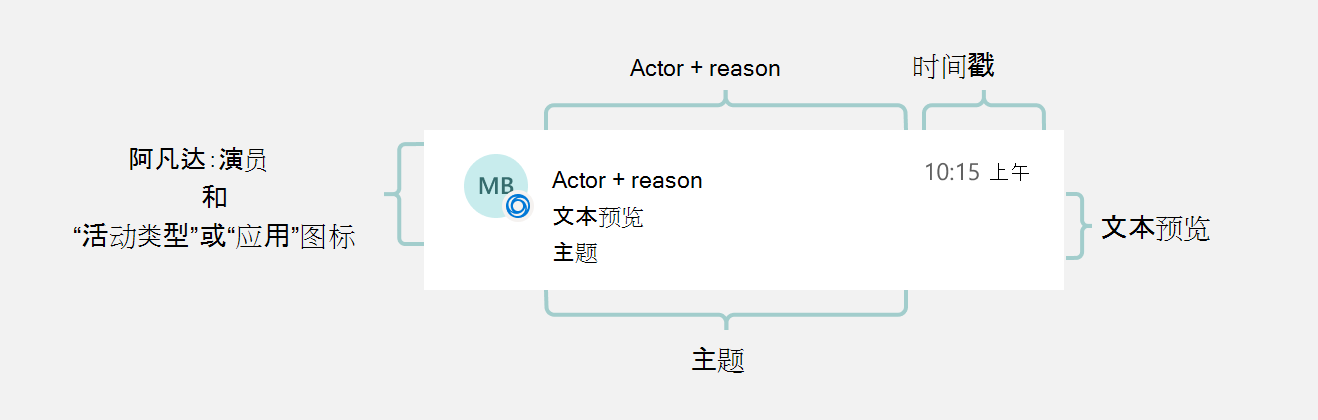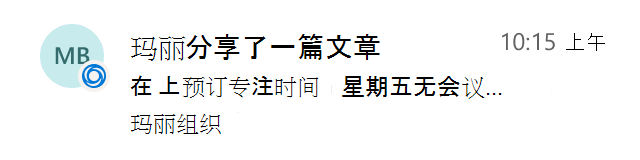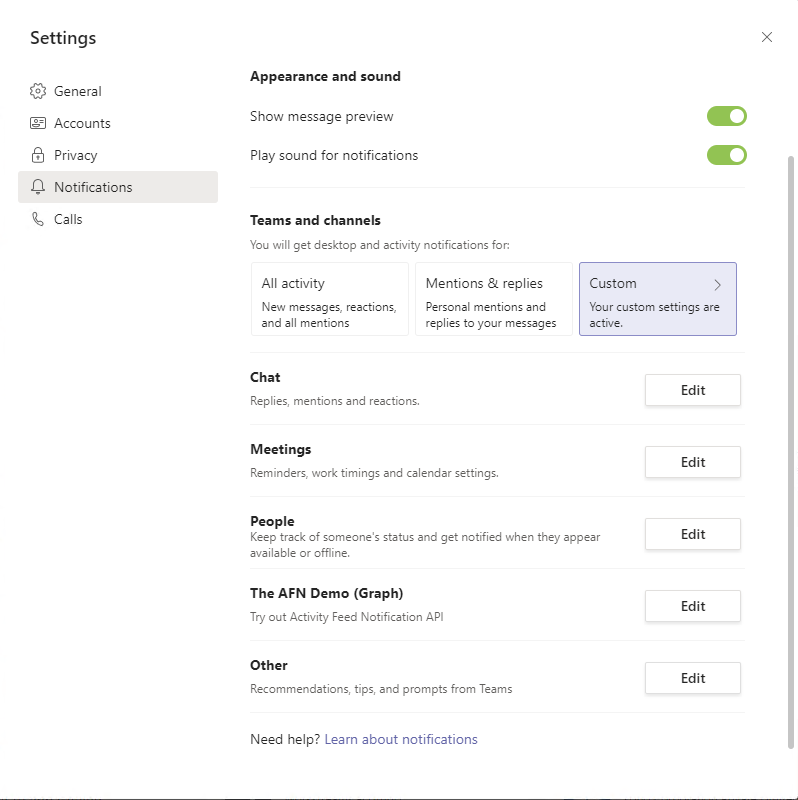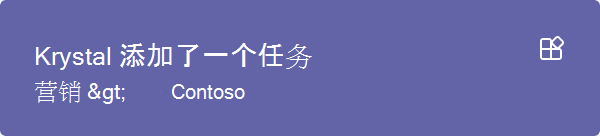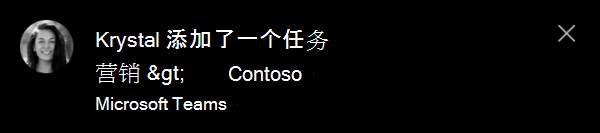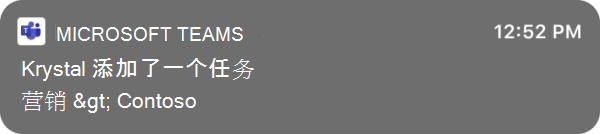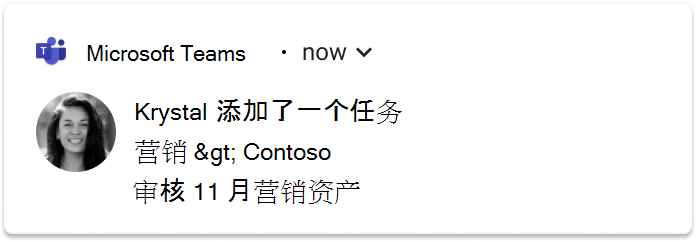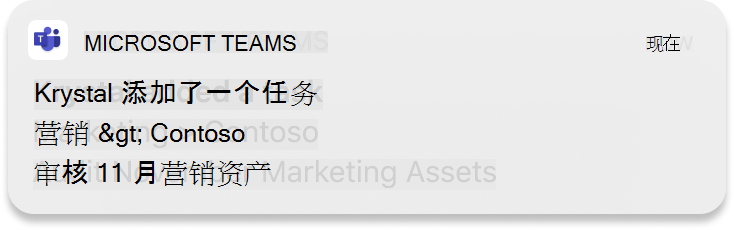Microsoft Teams 活动源会通知用户更改,使他们能够对需要注意的项目进行会审。 Teams 中的活动源通知包括以下功能:
- 与 Teams 的本机集成,使用户无缝地进入选项卡应用,并从“Teams 活动 ”窗格向应用提供额外的用户参与。
- Teams 桌面和移动客户端中的作系统通知,其中包含弹出窗口和声音。
- 可自定义的通知内容,使你能够向用户显示更多或更少的预览内容。
- 能够将选项卡、个人应用、机器人消息或自适应卡片深层链接到通知,以提高用户对应用的参与度。
- 能够向多个收件人发送活动源通知,例如向一组用户发送批量通知。
可以使用 Microsoft Graph 中的活动源通知 API 将此功能扩展到应用。 通过这种方式,你可以提供更丰富的体验,并通过帮助他们及时了解他们所使用的工具和工作流的更改来吸引用户。
Microsoft Graph 中的活动源通知 API 支持以下用例:
-
新闻 - 让用户随时了解最新信息,例如新作业或新帖子。
-
协作 - 当用户共享文件或在评论中 @ 提及时,在通知横幅中向用户显示预览。
-
提醒 - 向用户发送有关事件或任务的通知。
-
警报 - 发送需要紧急或立即关注的通知,例如过期截止日期或高优先级工作项。
可以使用活动源通知执行以下作:
- 通知个人需要注意的自定义内容。
- 在选项卡应用或 URL 中显示丰富内容。
- 支持复杂的用户交互。
- 从发起通知的用户发送委托的通知。
Teams 处理通知的本地化。
活动源通知的组件
Teams 中的活动源通知由多个信息一起显示,如下图所示。
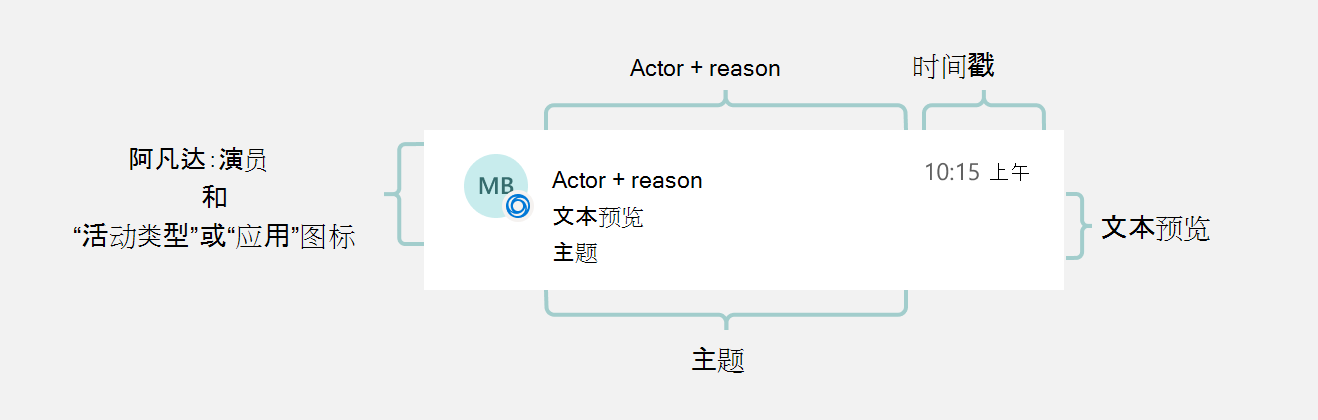
下表介绍了这些组件。
| 组件 |
说明 |
|
化身 |
显示发起活动的人员。 |
|
应用图标或自定义图标 |
活动的类型。 对于应用通知,显示源 (应用图标) 或通知类型 (自定义图标) 。 |
|
标题:Actor + reason |
Actor 是启动活动的用户或应用的名称。
原因 描述活动。 |
|
Timestamp |
显示活动发生的时间。 |
|
文本预览 |
显示通知开头的截断行。 |
|
主题 |
请求正文中主题的关联资源或文本值。 |
下图显示了 Teams 中的活动源通知示例。 在此示例中,用户共享了应用中的帖子。
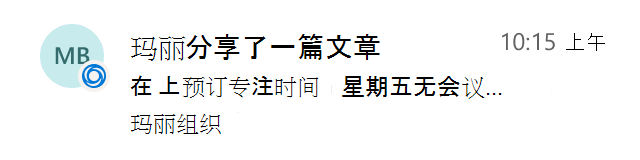
活动源通知卡的类型
以下选项卡显示可以显示的活动源通知卡的类型。 对于应用生成的通知,用户徽标将替换为应用徽标。
Android
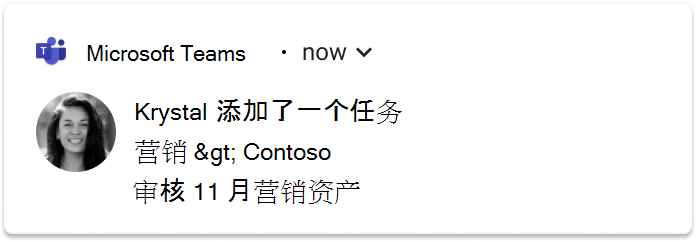
iOS
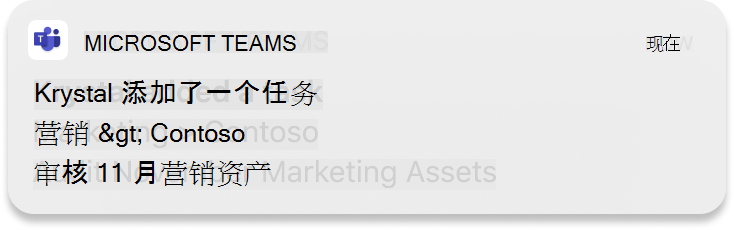
使用活动源通知 API 的要求
活动源 API 可与 Teams 应用配合使用。 以下是发送活动源通知的要求:
- Teams 应用清单必须将Microsoft Entra应用 ID 添加到
webApplicationInfo 部分。 有关详细信息,请参阅 清单架构。
- 可以使用或不在应用清单中声明的活动类型发送活动通知。
- 默认情况下,可以使用活动通知 API,而无需在清单中声明
activities 节。 活动 systemDefault 类型是保留的,允许在活动源通知的行中 Actor+Reason 提供自由格式的文本。 有关详细信息,请参阅 发送可自定义的活动源通知。
- 如果要在传统模式下发送模板化通知,必须在“活动”部分中声明 活动 类型。 有关详细信息,请参阅 清单架构。
- 必须为收件人安装 Teams 应用,无论是个人还是 团队 或 聊天 ,都是他们参与的。 有关详细信息,请参阅 Teams 应用安装。
权限
可以使用委托权限或应用程序权限发送活动通知。 使用应用程序权限时,建议使用 特定于资源的许可 (RSC) , TeamsActivity.Send.User 因为该权限允许用户同意发送活动通知。 必须在 Teams 应用 清单架构中声明 RSC 权限。
Teams 应用清单更新
本部分介绍实现活动源通知需要对 Teams 应用清单所做的更改。 需要使用 Teams 应用清单 版本 1.7 或更高版本。
"$schema": "https://developer.microsoft.com/json-schemas/teams/v1.7/MicrosoftTeams.schema.json",
"manifestVersion": "1.7",
webApplicationInfo 更新
必须在应用清单webApplicationInfo属性中更新Microsoft Entraid和resource信息。
"webApplicationInfo":
{
"id": "a3111f15-658e-457c-9689-fd20fe907330",
"resource": "https://contosoapp.com"
}
| 参数 |
类型 |
说明 |
| id |
string |
Microsoft Entra (客户端 ID) 。 |
| resource |
string |
与 Azure AD 应用关联的资源。 在Microsoft Entra 管理中心应用注册概述中,它也称为回复或重定向 URI。 |
注意
如果同一范围内的多个 Teams 应用 (团队、聊天或用户) 使用相同的Microsoft Entra应用,则可能会收到错误。 请确保使用唯一Microsoft Entra应用。
活动更新
必须在应用清单中定义 activities 属性才能发布用户活动源。
"activities":
{
"activityTypes": [
{
"type": "taskCreated",
"description": "Task Created Activity",
"templateText": "{actor} created task {taskId} for you"
},
{
"type": "approvalRequired",
"description": "Deployment requires your approval",
"templateText": "{actor} created a new deployment {deploymentId}"
}
]
}
| 参数 |
类型 |
说明 |
| 类型 |
string |
类型在特定清单中必须是唯一的。 |
| description |
string |
人类可读的简短说明。 说明在 Microsoft Teams 客户端上可见。 |
| templateText |
string |
活动通知的模板文本。 可以通过将参数封装在大括号 {}中来声明参数。 |
授权更新
"authorization":
{
"permissions": {
"resourceSpecific": [
{
"type": "Application",
"name": "TeamsActivity.Send.User"
},
{
"type": "Application",
"name": "TeamsActivity.Send.Group"
},
{
"type": "Application",
"name": "TeamsActivity.Send.Chat"
}
]
}
}
| 参数 |
类型 |
说明 |
| 类型 |
string |
特定于资源的许可 (RSC) 权限类型。 |
| name |
string |
RSC 权限的名称。 有关详细信息,请参阅 支持的 RSC 权限 |
安装 Teams 应用
Teams 应用可以安装在团队、聊天或用户个人中,并且可以通过多种方式进行分发。 有关详细信息,请参阅 Teams 应用分发方法。 通常,对于开发目的, 首选旁加载 。 开发后,可以根据是要分发到一个租户还是所有租户来选择正确的分发方法。
还可以使用 Teams 应用安装 API 来管理 Teams 应用安装。
向用户发送活动源通知
注意
若要在 iOS 和 Android 客户端上显示活动源通知,必须将该应用包含在允许列表中。 仅支持第三方应用。
由于 Teams 应用可以为用户安装、在团队中或在聊天中安装,因此可以在三个上下文中发送通知。 有关如何在每个上下文中发送通知的详细信息,请参阅以下主题:
此外,一次最多可以向 100 个用户批量发送通知。 有关详细信息,请参阅以下主题:
有关每个方案支持的主题的详细信息,请参阅特定 API。 所有方案都支持基于文本的自定义主题。
注意
活动图标基于发出请求的上下文。 如果使用委派的权限发出请求,则用户的照片显示为头像,而 Teams 应用图标显示为活动图标。 在仅限应用程序的上下文中,Teams 应用图标用作头像,并省略活动图标。
活动源通知中的自定义活动图标
可以使用活动源通知中的自定义活动图标来帮助用户轻松识别通知的来源和意图。 带有自定义活动图标的通知可添加一种独特的 Teams 原生感觉,从而增强用户对应用的参与度。 以下屏幕截图显示了带有自定义活动图标的活动源通知。

在活动源通知中添加自定义活动图标
以下步骤演示如何在发送给用户的活动源通知中添加自定义活动图标:
在 Teams 应用包中添加自定义活动图标。 以下屏幕截图显示了一个示例。

在 “manifest.json”下,将 manifestVersion 设置为 devPreview。
在 activityTypes 下,为要使用的自定义图标的活动类型声明 allowedIconIds 列表。
在 activityIcons 下声明图标列表。 每个图标都必须使用 ID 和 iconFile 进行定义。 以下示例显示了一个代码片段。
"activities": {
"activityTypes": [
{
"type": "announcementPosted",
"description": "Announcement Created Activity",
"templateText": "Alex Wilbur posted an announcement",
"allowedIconIds": [
"announcementCreated"
]
},
{
"type": "reaction",
"description": "reaction Activity",
"templateText": "Adele Vance reacted to your post in channel",
"allowedIconIds" : [
"likeReaction",
"smileReaction"
]
}
],
"activityIcons": [
{
"id": "announcementCreated",
"iconFile": "announcement.png"
},
{
"id": "likeReaction",
"iconFile": "likeReaction.png"
},
{
"id": "smileReaction",
"iconFile": "smileReaction.png"
}
]
}
有关 allowedIconIds 和 activityIcons 的详细信息,请参阅 Teams 公共开发人员预览版应用清单架构。
调用通知 API beta 终结点,并在有效负载中包含 iconId 属性。
iconId 的值必须与指定活动类型的 allowedIconIds 中的图标 ID 之一匹配。
POST https://graph.microsoft.com/beta/users/0000000-0000-0000-0000-000000000000/teamwork/sendactivitynotification
{
"topic": {
"source": "text",
"value": "Loop thread",
"webUrl": "https://teams.microsoft.com/l/loopthread/00:000000000000000000000000000.v2"
},
"activityType": "announcementPosted",
"previewText": {
"content": "new announcement posted"
},
"iconId" : "announcementCreated"
}
有关自定义活动图标设计指南,请参阅 自定义图标的 Teams 应用商店验证指南。
若要在 Teams 中的活动源通知中试用自定义活动图标,请参阅 适用于 JavaScript 的 Microsoft Graph 活动源示例应用 或 适用于 C# 的 Microsoft Graph 活动源示例应用。
示例
示例 1:通知用户在聊天中创建的任务
以下示例演示如何为聊天中创建的新任务发送活动源通知。 在这种情况下,Teams 应用必须安装在具有 ID chatId 的聊天中,并且用户 569363e2-4e49-4661-87f2-16f245c5d66a 也必须是聊天的一部分。
请求
POST https://graph.microsoft.com/v1.0/chats/{chatId}/sendActivityNotification
Content-Type: application/json
{
"topic": {
"source": "entityUrl",
"value": "https://graph.microsoft.com/v1.0/chats/{chatId}"
},
"activityType": "taskCreated",
"previewText": {
"content": "New Task Created"
},
"recipient": {
"@odata.type": "microsoft.graph.aadUserNotificationRecipient",
"userId": "569363e2-4e49-4661-87f2-16f245c5d66a"
},
"templateParameters": [
{
"name": "taskId",
"value": "12322"
}
]
}
// Code snippets are only available for the latest version. Current version is 5.x
// Dependencies
using Microsoft.Graph.Chats.Item.SendActivityNotification;
using Microsoft.Graph.Models;
var requestBody = new SendActivityNotificationPostRequestBody
{
Topic = new TeamworkActivityTopic
{
Source = TeamworkActivityTopicSource.EntityUrl,
Value = "https://graph.microsoft.com/v1.0/chats/{chatId}",
},
ActivityType = "taskCreated",
PreviewText = new ItemBody
{
Content = "New Task Created",
},
Recipient = new AadUserNotificationRecipient
{
OdataType = "microsoft.graph.aadUserNotificationRecipient",
UserId = "569363e2-4e49-4661-87f2-16f245c5d66a",
},
TemplateParameters = new List<KeyValuePair>
{
new KeyValuePair
{
Name = "taskId",
Value = "12322",
},
},
};
// To initialize your graphClient, see https://learn.microsoft.com/en-us/graph/sdks/create-client?from=snippets&tabs=csharp
await graphClient.Chats["{chat-id}"].SendActivityNotification.PostAsync(requestBody);
请阅读 SDK 文档,了解如何将 SDK 添加到项目并创建 authProvider 实例的详细信息。
mgc chats send-activity-notification post --chat-id {chat-id} --body '{\
"topic": {\
"source": "entityUrl",\
"value": "https://graph.microsoft.com/v1.0/chats/{chatId}"\
},\
"activityType": "taskCreated",\
"previewText": {\
"content": "New Task Created"\
},\
"recipient": {\
"@odata.type": "microsoft.graph.aadUserNotificationRecipient",\
"userId": "569363e2-4e49-4661-87f2-16f245c5d66a"\
},\
"templateParameters": [\
{\
"name": "taskId",\
"value": "12322"\
}\
]\
}\
'
请阅读 SDK 文档,了解如何将 SDK 添加到项目并创建 authProvider 实例的详细信息。
// Code snippets are only available for the latest major version. Current major version is $v1.*
// Dependencies
import (
"context"
msgraphsdk "github.com/microsoftgraph/msgraph-sdk-go"
graphchats "github.com/microsoftgraph/msgraph-sdk-go/chats"
graphmodels "github.com/microsoftgraph/msgraph-sdk-go/models"
//other-imports
)
requestBody := graphchats.NewSendActivityNotificationPostRequestBody()
topic := graphmodels.NewTeamworkActivityTopic()
source := graphmodels.ENTITYURL_TEAMWORKACTIVITYTOPICSOURCE
topic.SetSource(&source)
value := "https://graph.microsoft.com/v1.0/chats/{chatId}"
topic.SetValue(&value)
requestBody.SetTopic(topic)
activityType := "taskCreated"
requestBody.SetActivityType(&activityType)
previewText := graphmodels.NewItemBody()
content := "New Task Created"
previewText.SetContent(&content)
requestBody.SetPreviewText(previewText)
recipient := graphmodels.NewAadUserNotificationRecipient()
userId := "569363e2-4e49-4661-87f2-16f245c5d66a"
recipient.SetUserId(&userId)
requestBody.SetRecipient(recipient)
keyValuePair := graphmodels.NewKeyValuePair()
name := "taskId"
keyValuePair.SetName(&name)
value := "12322"
keyValuePair.SetValue(&value)
templateParameters := []graphmodels.KeyValuePairable {
keyValuePair,
}
requestBody.SetTemplateParameters(templateParameters)
// To initialize your graphClient, see https://learn.microsoft.com/en-us/graph/sdks/create-client?from=snippets&tabs=go
graphClient.Chats().ByChatId("chat-id").SendActivityNotification().Post(context.Background(), requestBody, nil)
请阅读 SDK 文档,了解如何将 SDK 添加到项目并创建 authProvider 实例的详细信息。
// Code snippets are only available for the latest version. Current version is 6.x
GraphServiceClient graphClient = new GraphServiceClient(requestAdapter);
com.microsoft.graph.chats.item.sendactivitynotification.SendActivityNotificationPostRequestBody sendActivityNotificationPostRequestBody = new com.microsoft.graph.chats.item.sendactivitynotification.SendActivityNotificationPostRequestBody();
TeamworkActivityTopic topic = new TeamworkActivityTopic();
topic.setSource(TeamworkActivityTopicSource.EntityUrl);
topic.setValue("https://graph.microsoft.com/v1.0/chats/{chatId}");
sendActivityNotificationPostRequestBody.setTopic(topic);
sendActivityNotificationPostRequestBody.setActivityType("taskCreated");
ItemBody previewText = new ItemBody();
previewText.setContent("New Task Created");
sendActivityNotificationPostRequestBody.setPreviewText(previewText);
AadUserNotificationRecipient recipient = new AadUserNotificationRecipient();
recipient.setOdataType("microsoft.graph.aadUserNotificationRecipient");
recipient.setUserId("569363e2-4e49-4661-87f2-16f245c5d66a");
sendActivityNotificationPostRequestBody.setRecipient(recipient);
LinkedList<KeyValuePair> templateParameters = new LinkedList<KeyValuePair>();
KeyValuePair keyValuePair = new KeyValuePair();
keyValuePair.setName("taskId");
keyValuePair.setValue("12322");
templateParameters.add(keyValuePair);
sendActivityNotificationPostRequestBody.setTemplateParameters(templateParameters);
graphClient.chats().byChatId("{chat-id}").sendActivityNotification().post(sendActivityNotificationPostRequestBody);
请阅读 SDK 文档,了解如何将 SDK 添加到项目并创建 authProvider 实例的详细信息。
const options = {
authProvider,
};
const client = Client.init(options);
const sendActivityNotification = {
topic: {
source: 'entityUrl',
value: 'https://graph.microsoft.com/v1.0/chats/{chatId}'
},
activityType: 'taskCreated',
previewText: {
content: 'New Task Created'
},
recipient: {
'@odata.type': 'microsoft.graph.aadUserNotificationRecipient',
userId: '569363e2-4e49-4661-87f2-16f245c5d66a'
},
templateParameters: [
{
name: 'taskId',
value: '12322'
}
]
};
await client.api('/chats/{chatId}/sendActivityNotification')
.post(sendActivityNotification);
请阅读 SDK 文档,了解如何将 SDK 添加到项目并创建 authProvider 实例的详细信息。
<?php
use Microsoft\Graph\GraphServiceClient;
use Microsoft\Graph\Generated\Chats\Item\SendActivityNotification\SendActivityNotificationPostRequestBody;
use Microsoft\Graph\Generated\Models\TeamworkActivityTopic;
use Microsoft\Graph\Generated\Models\TeamworkActivityTopicSource;
use Microsoft\Graph\Generated\Models\ItemBody;
use Microsoft\Graph\Generated\Models\AadUserNotificationRecipient;
use Microsoft\Graph\Generated\Models\KeyValuePair;
$graphServiceClient = new GraphServiceClient($tokenRequestContext, $scopes);
$requestBody = new SendActivityNotificationPostRequestBody();
$topic = new TeamworkActivityTopic();
$topic->setSource(new TeamworkActivityTopicSource('entityUrl'));
$topic->setValue('https://graph.microsoft.com/v1.0/chats/{chatId}');
$requestBody->setTopic($topic);
$requestBody->setActivityType('taskCreated');
$previewText = new ItemBody();
$previewText->setContent('New Task Created');
$requestBody->setPreviewText($previewText);
$recipient = new AadUserNotificationRecipient();
$recipient->setOdataType('microsoft.graph.aadUserNotificationRecipient');
$recipient->setUserId('569363e2-4e49-4661-87f2-16f245c5d66a');
$requestBody->setRecipient($recipient);
$templateParametersKeyValuePair1 = new KeyValuePair();
$templateParametersKeyValuePair1->setName('taskId');
$templateParametersKeyValuePair1->setValue('12322');
$templateParametersArray []= $templateParametersKeyValuePair1;
$requestBody->setTemplateParameters($templateParametersArray);
$graphServiceClient->chats()->byChatId('chat-id')->sendActivityNotification()->post($requestBody)->wait();
请阅读 SDK 文档,了解如何将 SDK 添加到项目并创建 authProvider 实例的详细信息。
Import-Module Microsoft.Graph.Teams
$params = @{
topic = @{
source = "entityUrl"
value = "https://graph.microsoft.com/v1.0/chats/{chatId}"
}
activityType = "taskCreated"
previewText = @{
content = "New Task Created"
}
recipient = @{
"@odata.type" = "microsoft.graph.aadUserNotificationRecipient"
userId = "569363e2-4e49-4661-87f2-16f245c5d66a"
}
templateParameters = @(
@{
name = "taskId"
value = "12322"
}
)
}
Send-MgChatActivityNotification -ChatId $chatId -BodyParameter $params
请阅读 SDK 文档,了解如何将 SDK 添加到项目并创建 authProvider 实例的详细信息。
# Code snippets are only available for the latest version. Current version is 1.x
from msgraph import GraphServiceClient
from msgraph.generated.chats.item.send_activity_notification.send_activity_notification_post_request_body import SendActivityNotificationPostRequestBody
from msgraph.generated.models.teamwork_activity_topic import TeamworkActivityTopic
from msgraph.generated.models.teamwork_activity_topic_source import TeamworkActivityTopicSource
from msgraph.generated.models.item_body import ItemBody
from msgraph.generated.models.aad_user_notification_recipient import AadUserNotificationRecipient
from msgraph.generated.models.key_value_pair import KeyValuePair
# To initialize your graph_client, see https://learn.microsoft.com/en-us/graph/sdks/create-client?from=snippets&tabs=python
request_body = SendActivityNotificationPostRequestBody(
topic = TeamworkActivityTopic(
source = TeamworkActivityTopicSource.EntityUrl,
value = "https://graph.microsoft.com/v1.0/chats/{chatId}",
),
activity_type = "taskCreated",
preview_text = ItemBody(
content = "New Task Created",
),
recipient = AadUserNotificationRecipient(
odata_type = "microsoft.graph.aadUserNotificationRecipient",
user_id = "569363e2-4e49-4661-87f2-16f245c5d66a",
),
template_parameters = [
KeyValuePair(
name = "taskId",
value = "12322",
),
],
)
await graph_client.chats.by_chat_id('chat-id').send_activity_notification.post(request_body)
请阅读 SDK 文档,了解如何将 SDK 添加到项目并创建 authProvider 实例的详细信息。
响应
HTTP/1.1 204 No Content
示例 2:通知用户在团队中创建的任务
以下示例演示如何为团队发送活动源通知。 此示例通知团队所有者创建的新任务需要他们注意。
请求
POST https://graph.microsoft.com/v1.0/teams/{teamId}/sendActivityNotification
Content-Type: application/json
{
"topic": {
"source": "entityUrl",
"value": "https://graph.microsoft.com/v1.0/teams/{teamId}"
},
"activityType": "taskCreated",
"previewText": {
"content": "New Task Created"
},
"recipient": {
"@odata.type": "microsoft.graph.aadUserNotificationRecipient",
"userId": "569363e2-4e49-4661-87f2-16f245c5d66a"
},
"templateParameters": [
{
"name": "taskId",
"value": "12322"
}
]
}
// Code snippets are only available for the latest version. Current version is 5.x
// Dependencies
using Microsoft.Graph.Teams.Item.SendActivityNotification;
using Microsoft.Graph.Models;
var requestBody = new SendActivityNotificationPostRequestBody
{
Topic = new TeamworkActivityTopic
{
Source = TeamworkActivityTopicSource.EntityUrl,
Value = "https://graph.microsoft.com/v1.0/teams/{teamId}",
},
ActivityType = "taskCreated",
PreviewText = new ItemBody
{
Content = "New Task Created",
},
Recipient = new AadUserNotificationRecipient
{
OdataType = "microsoft.graph.aadUserNotificationRecipient",
UserId = "569363e2-4e49-4661-87f2-16f245c5d66a",
},
TemplateParameters = new List<KeyValuePair>
{
new KeyValuePair
{
Name = "taskId",
Value = "12322",
},
},
};
// To initialize your graphClient, see https://learn.microsoft.com/en-us/graph/sdks/create-client?from=snippets&tabs=csharp
await graphClient.Teams["{team-id}"].SendActivityNotification.PostAsync(requestBody);
请阅读 SDK 文档,了解如何将 SDK 添加到项目并创建 authProvider 实例的详细信息。
mgc teams send-activity-notification post --team-id {team-id} --body '{\
"topic": {\
"source": "entityUrl",\
"value": "https://graph.microsoft.com/v1.0/teams/{teamId}"\
},\
"activityType": "taskCreated",\
"previewText": {\
"content": "New Task Created"\
},\
"recipient": {\
"@odata.type": "microsoft.graph.aadUserNotificationRecipient",\
"userId": "569363e2-4e49-4661-87f2-16f245c5d66a"\
},\
"templateParameters": [\
{\
"name": "taskId",\
"value": "12322"\
}\
]\
}\
'
请阅读 SDK 文档,了解如何将 SDK 添加到项目并创建 authProvider 实例的详细信息。
// Code snippets are only available for the latest major version. Current major version is $v1.*
// Dependencies
import (
"context"
msgraphsdk "github.com/microsoftgraph/msgraph-sdk-go"
graphteams "github.com/microsoftgraph/msgraph-sdk-go/teams"
graphmodels "github.com/microsoftgraph/msgraph-sdk-go/models"
//other-imports
)
requestBody := graphteams.NewSendActivityNotificationPostRequestBody()
topic := graphmodels.NewTeamworkActivityTopic()
source := graphmodels.ENTITYURL_TEAMWORKACTIVITYTOPICSOURCE
topic.SetSource(&source)
value := "https://graph.microsoft.com/v1.0/teams/{teamId}"
topic.SetValue(&value)
requestBody.SetTopic(topic)
activityType := "taskCreated"
requestBody.SetActivityType(&activityType)
previewText := graphmodels.NewItemBody()
content := "New Task Created"
previewText.SetContent(&content)
requestBody.SetPreviewText(previewText)
recipient := graphmodels.NewAadUserNotificationRecipient()
userId := "569363e2-4e49-4661-87f2-16f245c5d66a"
recipient.SetUserId(&userId)
requestBody.SetRecipient(recipient)
keyValuePair := graphmodels.NewKeyValuePair()
name := "taskId"
keyValuePair.SetName(&name)
value := "12322"
keyValuePair.SetValue(&value)
templateParameters := []graphmodels.KeyValuePairable {
keyValuePair,
}
requestBody.SetTemplateParameters(templateParameters)
// To initialize your graphClient, see https://learn.microsoft.com/en-us/graph/sdks/create-client?from=snippets&tabs=go
graphClient.Teams().ByTeamId("team-id").SendActivityNotification().Post(context.Background(), requestBody, nil)
请阅读 SDK 文档,了解如何将 SDK 添加到项目并创建 authProvider 实例的详细信息。
// Code snippets are only available for the latest version. Current version is 6.x
GraphServiceClient graphClient = new GraphServiceClient(requestAdapter);
com.microsoft.graph.teams.item.sendactivitynotification.SendActivityNotificationPostRequestBody sendActivityNotificationPostRequestBody = new com.microsoft.graph.teams.item.sendactivitynotification.SendActivityNotificationPostRequestBody();
TeamworkActivityTopic topic = new TeamworkActivityTopic();
topic.setSource(TeamworkActivityTopicSource.EntityUrl);
topic.setValue("https://graph.microsoft.com/v1.0/teams/{teamId}");
sendActivityNotificationPostRequestBody.setTopic(topic);
sendActivityNotificationPostRequestBody.setActivityType("taskCreated");
ItemBody previewText = new ItemBody();
previewText.setContent("New Task Created");
sendActivityNotificationPostRequestBody.setPreviewText(previewText);
AadUserNotificationRecipient recipient = new AadUserNotificationRecipient();
recipient.setOdataType("microsoft.graph.aadUserNotificationRecipient");
recipient.setUserId("569363e2-4e49-4661-87f2-16f245c5d66a");
sendActivityNotificationPostRequestBody.setRecipient(recipient);
LinkedList<KeyValuePair> templateParameters = new LinkedList<KeyValuePair>();
KeyValuePair keyValuePair = new KeyValuePair();
keyValuePair.setName("taskId");
keyValuePair.setValue("12322");
templateParameters.add(keyValuePair);
sendActivityNotificationPostRequestBody.setTemplateParameters(templateParameters);
graphClient.teams().byTeamId("{team-id}").sendActivityNotification().post(sendActivityNotificationPostRequestBody);
请阅读 SDK 文档,了解如何将 SDK 添加到项目并创建 authProvider 实例的详细信息。
const options = {
authProvider,
};
const client = Client.init(options);
const sendActivityNotification = {
topic: {
source: 'entityUrl',
value: 'https://graph.microsoft.com/v1.0/teams/{teamId}'
},
activityType: 'taskCreated',
previewText: {
content: 'New Task Created'
},
recipient: {
'@odata.type': 'microsoft.graph.aadUserNotificationRecipient',
userId: '569363e2-4e49-4661-87f2-16f245c5d66a'
},
templateParameters: [
{
name: 'taskId',
value: '12322'
}
]
};
await client.api('/teams/{teamId}/sendActivityNotification')
.post(sendActivityNotification);
请阅读 SDK 文档,了解如何将 SDK 添加到项目并创建 authProvider 实例的详细信息。
<?php
use Microsoft\Graph\GraphServiceClient;
use Microsoft\Graph\Generated\Teams\Item\SendActivityNotification\SendActivityNotificationPostRequestBody;
use Microsoft\Graph\Generated\Models\TeamworkActivityTopic;
use Microsoft\Graph\Generated\Models\TeamworkActivityTopicSource;
use Microsoft\Graph\Generated\Models\ItemBody;
use Microsoft\Graph\Generated\Models\AadUserNotificationRecipient;
use Microsoft\Graph\Generated\Models\KeyValuePair;
$graphServiceClient = new GraphServiceClient($tokenRequestContext, $scopes);
$requestBody = new SendActivityNotificationPostRequestBody();
$topic = new TeamworkActivityTopic();
$topic->setSource(new TeamworkActivityTopicSource('entityUrl'));
$topic->setValue('https://graph.microsoft.com/v1.0/teams/{teamId}');
$requestBody->setTopic($topic);
$requestBody->setActivityType('taskCreated');
$previewText = new ItemBody();
$previewText->setContent('New Task Created');
$requestBody->setPreviewText($previewText);
$recipient = new AadUserNotificationRecipient();
$recipient->setOdataType('microsoft.graph.aadUserNotificationRecipient');
$recipient->setUserId('569363e2-4e49-4661-87f2-16f245c5d66a');
$requestBody->setRecipient($recipient);
$templateParametersKeyValuePair1 = new KeyValuePair();
$templateParametersKeyValuePair1->setName('taskId');
$templateParametersKeyValuePair1->setValue('12322');
$templateParametersArray []= $templateParametersKeyValuePair1;
$requestBody->setTemplateParameters($templateParametersArray);
$graphServiceClient->teams()->byTeamId('team-id')->sendActivityNotification()->post($requestBody)->wait();
请阅读 SDK 文档,了解如何将 SDK 添加到项目并创建 authProvider 实例的详细信息。
Import-Module Microsoft.Graph.Teams
$params = @{
topic = @{
source = "entityUrl"
value = "https://graph.microsoft.com/v1.0/teams/{teamId}"
}
activityType = "taskCreated"
previewText = @{
content = "New Task Created"
}
recipient = @{
"@odata.type" = "microsoft.graph.aadUserNotificationRecipient"
userId = "569363e2-4e49-4661-87f2-16f245c5d66a"
}
templateParameters = @(
@{
name = "taskId"
value = "12322"
}
)
}
Send-MgTeamActivityNotification -TeamId $teamId -BodyParameter $params
请阅读 SDK 文档,了解如何将 SDK 添加到项目并创建 authProvider 实例的详细信息。
# Code snippets are only available for the latest version. Current version is 1.x
from msgraph import GraphServiceClient
from msgraph.generated.teams.item.send_activity_notification.send_activity_notification_post_request_body import SendActivityNotificationPostRequestBody
from msgraph.generated.models.teamwork_activity_topic import TeamworkActivityTopic
from msgraph.generated.models.teamwork_activity_topic_source import TeamworkActivityTopicSource
from msgraph.generated.models.item_body import ItemBody
from msgraph.generated.models.aad_user_notification_recipient import AadUserNotificationRecipient
from msgraph.generated.models.key_value_pair import KeyValuePair
# To initialize your graph_client, see https://learn.microsoft.com/en-us/graph/sdks/create-client?from=snippets&tabs=python
request_body = SendActivityNotificationPostRequestBody(
topic = TeamworkActivityTopic(
source = TeamworkActivityTopicSource.EntityUrl,
value = "https://graph.microsoft.com/v1.0/teams/{teamId}",
),
activity_type = "taskCreated",
preview_text = ItemBody(
content = "New Task Created",
),
recipient = AadUserNotificationRecipient(
odata_type = "microsoft.graph.aadUserNotificationRecipient",
user_id = "569363e2-4e49-4661-87f2-16f245c5d66a",
),
template_parameters = [
KeyValuePair(
name = "taskId",
value = "12322",
),
],
)
await graph_client.teams.by_team_id('team-id').send_activity_notification.post(request_body)
请阅读 SDK 文档,了解如何将 SDK 添加到项目并创建 authProvider 实例的详细信息。
响应
HTTP/1.1 204 No Content
示例 3:使用自定义主题通知用户有关事件
如前面的示例所示,可以链接到不同的团队或聊天方面。 但是,如果要链接到不属于团队的某个方面,或者 Microsoft Graph 不表示该方面,或者如果要自定义名称,则可以将 的源topictext设置为 并为其传递自定义值。 此外, webUrl 在将 topic 源用作 text时是必需的。
前面显示的 Yammer 通知示例使用自定义主题,因为 Microsoft Graph 不支持 Yammer 的资源。
注意
webUrl 必须以 Microsoft Teams 域 (teams.microsoft.com 开头,例如) 。
请求
POST https://graph.microsoft.com/v1.0/teams/{teamId}/sendActivityNotification
Content-Type: application/json
{
"topic": {
"source": "text",
"value": "Deployment Approvals Channel",
"webUrl": "https://teams.microsoft.com/l/message/19:448cfd2ac2a7490a9084a9ed14cttr78c@thread.skype/1605223780000?tenantId=c8b1bf45-3834-4ecf-971a-b4c755ee677d&groupId=d4c2a937-f097-435a-bc91-5c1683ca7245&parentMessageId=1605223771864&teamName=Approvals&channelName=Azure%20DevOps&createdTime=1605223780000"
},
"activityType": "approvalRequired",
"previewText": {
"content": "New deployment requires your approval"
},
"recipient": {
"@odata.type": "microsoft.graph.aadUserNotificationRecipient",
"userId": "569363e2-4e49-4661-87f2-16f245c5d66a"
},
"templateParameters": [
{
"name": "deploymentId",
"value": "6788662"
}
]
}
// Code snippets are only available for the latest version. Current version is 5.x
// Dependencies
using Microsoft.Graph.Teams.Item.SendActivityNotification;
using Microsoft.Graph.Models;
var requestBody = new SendActivityNotificationPostRequestBody
{
Topic = new TeamworkActivityTopic
{
Source = TeamworkActivityTopicSource.Text,
Value = "Deployment Approvals Channel",
WebUrl = "https://teams.microsoft.com/l/message/19:448cfd2ac2a7490a9084a9ed14cttr78c@thread.skype/1605223780000?tenantId=c8b1bf45-3834-4ecf-971a-b4c755ee677d&groupId=d4c2a937-f097-435a-bc91-5c1683ca7245&parentMessageId=1605223771864&teamName=Approvals&channelName=Azure%20DevOps&createdTime=1605223780000",
},
ActivityType = "approvalRequired",
PreviewText = new ItemBody
{
Content = "New deployment requires your approval",
},
Recipient = new AadUserNotificationRecipient
{
OdataType = "microsoft.graph.aadUserNotificationRecipient",
UserId = "569363e2-4e49-4661-87f2-16f245c5d66a",
},
TemplateParameters = new List<KeyValuePair>
{
new KeyValuePair
{
Name = "deploymentId",
Value = "6788662",
},
},
};
// To initialize your graphClient, see https://learn.microsoft.com/en-us/graph/sdks/create-client?from=snippets&tabs=csharp
await graphClient.Teams["{team-id}"].SendActivityNotification.PostAsync(requestBody);
请阅读 SDK 文档,了解如何将 SDK 添加到项目并创建 authProvider 实例的详细信息。
mgc teams send-activity-notification post --team-id {team-id} --body '{\
"topic": {\
"source": "text",\
"value": "Deployment Approvals Channel",\
"webUrl": "https://teams.microsoft.com/l/message/19:448cfd2ac2a7490a9084a9ed14cttr78c@thread.skype/1605223780000?tenantId=c8b1bf45-3834-4ecf-971a-b4c755ee677d&groupId=d4c2a937-f097-435a-bc91-5c1683ca7245&parentMessageId=1605223771864&teamName=Approvals&channelName=Azure%20DevOps&createdTime=1605223780000"\
},\
"activityType": "approvalRequired",\
"previewText": {\
"content": "New deployment requires your approval"\
},\
"recipient": {\
"@odata.type": "microsoft.graph.aadUserNotificationRecipient",\
"userId": "569363e2-4e49-4661-87f2-16f245c5d66a"\
},\
"templateParameters": [\
{\
"name": "deploymentId",\
"value": "6788662"\
}\
]\
}\
'
请阅读 SDK 文档,了解如何将 SDK 添加到项目并创建 authProvider 实例的详细信息。
// Code snippets are only available for the latest major version. Current major version is $v1.*
// Dependencies
import (
"context"
msgraphsdk "github.com/microsoftgraph/msgraph-sdk-go"
graphteams "github.com/microsoftgraph/msgraph-sdk-go/teams"
graphmodels "github.com/microsoftgraph/msgraph-sdk-go/models"
//other-imports
)
requestBody := graphteams.NewSendActivityNotificationPostRequestBody()
topic := graphmodels.NewTeamworkActivityTopic()
source := graphmodels.TEXT_TEAMWORKACTIVITYTOPICSOURCE
topic.SetSource(&source)
value := "Deployment Approvals Channel"
topic.SetValue(&value)
webUrl := "https://teams.microsoft.com/l/message/19:448cfd2ac2a7490a9084a9ed14cttr78c@thread.skype/1605223780000?tenantId=c8b1bf45-3834-4ecf-971a-b4c755ee677d&groupId=d4c2a937-f097-435a-bc91-5c1683ca7245&parentMessageId=1605223771864&teamName=Approvals&channelName=Azure%20DevOps&createdTime=1605223780000"
topic.SetWebUrl(&webUrl)
requestBody.SetTopic(topic)
activityType := "approvalRequired"
requestBody.SetActivityType(&activityType)
previewText := graphmodels.NewItemBody()
content := "New deployment requires your approval"
previewText.SetContent(&content)
requestBody.SetPreviewText(previewText)
recipient := graphmodels.NewAadUserNotificationRecipient()
userId := "569363e2-4e49-4661-87f2-16f245c5d66a"
recipient.SetUserId(&userId)
requestBody.SetRecipient(recipient)
keyValuePair := graphmodels.NewKeyValuePair()
name := "deploymentId"
keyValuePair.SetName(&name)
value := "6788662"
keyValuePair.SetValue(&value)
templateParameters := []graphmodels.KeyValuePairable {
keyValuePair,
}
requestBody.SetTemplateParameters(templateParameters)
// To initialize your graphClient, see https://learn.microsoft.com/en-us/graph/sdks/create-client?from=snippets&tabs=go
graphClient.Teams().ByTeamId("team-id").SendActivityNotification().Post(context.Background(), requestBody, nil)
请阅读 SDK 文档,了解如何将 SDK 添加到项目并创建 authProvider 实例的详细信息。
// Code snippets are only available for the latest version. Current version is 6.x
GraphServiceClient graphClient = new GraphServiceClient(requestAdapter);
com.microsoft.graph.teams.item.sendactivitynotification.SendActivityNotificationPostRequestBody sendActivityNotificationPostRequestBody = new com.microsoft.graph.teams.item.sendactivitynotification.SendActivityNotificationPostRequestBody();
TeamworkActivityTopic topic = new TeamworkActivityTopic();
topic.setSource(TeamworkActivityTopicSource.Text);
topic.setValue("Deployment Approvals Channel");
topic.setWebUrl("https://teams.microsoft.com/l/message/19:448cfd2ac2a7490a9084a9ed14cttr78c@thread.skype/1605223780000?tenantId=c8b1bf45-3834-4ecf-971a-b4c755ee677d&groupId=d4c2a937-f097-435a-bc91-5c1683ca7245&parentMessageId=1605223771864&teamName=Approvals&channelName=Azure%20DevOps&createdTime=1605223780000");
sendActivityNotificationPostRequestBody.setTopic(topic);
sendActivityNotificationPostRequestBody.setActivityType("approvalRequired");
ItemBody previewText = new ItemBody();
previewText.setContent("New deployment requires your approval");
sendActivityNotificationPostRequestBody.setPreviewText(previewText);
AadUserNotificationRecipient recipient = new AadUserNotificationRecipient();
recipient.setOdataType("microsoft.graph.aadUserNotificationRecipient");
recipient.setUserId("569363e2-4e49-4661-87f2-16f245c5d66a");
sendActivityNotificationPostRequestBody.setRecipient(recipient);
LinkedList<KeyValuePair> templateParameters = new LinkedList<KeyValuePair>();
KeyValuePair keyValuePair = new KeyValuePair();
keyValuePair.setName("deploymentId");
keyValuePair.setValue("6788662");
templateParameters.add(keyValuePair);
sendActivityNotificationPostRequestBody.setTemplateParameters(templateParameters);
graphClient.teams().byTeamId("{team-id}").sendActivityNotification().post(sendActivityNotificationPostRequestBody);
请阅读 SDK 文档,了解如何将 SDK 添加到项目并创建 authProvider 实例的详细信息。
const options = {
authProvider,
};
const client = Client.init(options);
const sendActivityNotification = {
topic: {
source: 'text',
value: 'Deployment Approvals Channel',
webUrl: 'https://teams.microsoft.com/l/message/19:448cfd2ac2a7490a9084a9ed14cttr78c@thread.skype/1605223780000?tenantId=c8b1bf45-3834-4ecf-971a-b4c755ee677d&groupId=d4c2a937-f097-435a-bc91-5c1683ca7245&parentMessageId=1605223771864&teamName=Approvals&channelName=Azure%20DevOps&createdTime=1605223780000'
},
activityType: 'approvalRequired',
previewText: {
content: 'New deployment requires your approval'
},
recipient: {
'@odata.type': 'microsoft.graph.aadUserNotificationRecipient',
userId: '569363e2-4e49-4661-87f2-16f245c5d66a'
},
templateParameters: [
{
name: 'deploymentId',
value: '6788662'
}
]
};
await client.api('/teams/{teamId}/sendActivityNotification')
.post(sendActivityNotification);
请阅读 SDK 文档,了解如何将 SDK 添加到项目并创建 authProvider 实例的详细信息。
<?php
use Microsoft\Graph\GraphServiceClient;
use Microsoft\Graph\Generated\Teams\Item\SendActivityNotification\SendActivityNotificationPostRequestBody;
use Microsoft\Graph\Generated\Models\TeamworkActivityTopic;
use Microsoft\Graph\Generated\Models\TeamworkActivityTopicSource;
use Microsoft\Graph\Generated\Models\ItemBody;
use Microsoft\Graph\Generated\Models\AadUserNotificationRecipient;
use Microsoft\Graph\Generated\Models\KeyValuePair;
$graphServiceClient = new GraphServiceClient($tokenRequestContext, $scopes);
$requestBody = new SendActivityNotificationPostRequestBody();
$topic = new TeamworkActivityTopic();
$topic->setSource(new TeamworkActivityTopicSource('text'));
$topic->setValue('Deployment Approvals Channel');
$topic->setWebUrl('https://teams.microsoft.com/l/message/19:448cfd2ac2a7490a9084a9ed14cttr78c@thread.skype/1605223780000?tenantId=c8b1bf45-3834-4ecf-971a-b4c755ee677d&groupId=d4c2a937-f097-435a-bc91-5c1683ca7245&parentMessageId=1605223771864&teamName=Approvals&channelName=Azure%20DevOps&createdTime=1605223780000');
$requestBody->setTopic($topic);
$requestBody->setActivityType('approvalRequired');
$previewText = new ItemBody();
$previewText->setContent('New deployment requires your approval');
$requestBody->setPreviewText($previewText);
$recipient = new AadUserNotificationRecipient();
$recipient->setOdataType('microsoft.graph.aadUserNotificationRecipient');
$recipient->setUserId('569363e2-4e49-4661-87f2-16f245c5d66a');
$requestBody->setRecipient($recipient);
$templateParametersKeyValuePair1 = new KeyValuePair();
$templateParametersKeyValuePair1->setName('deploymentId');
$templateParametersKeyValuePair1->setValue('6788662');
$templateParametersArray []= $templateParametersKeyValuePair1;
$requestBody->setTemplateParameters($templateParametersArray);
$graphServiceClient->teams()->byTeamId('team-id')->sendActivityNotification()->post($requestBody)->wait();
请阅读 SDK 文档,了解如何将 SDK 添加到项目并创建 authProvider 实例的详细信息。
Import-Module Microsoft.Graph.Teams
$params = @{
topic = @{
source = "text"
value = "Deployment Approvals Channel"
webUrl = "https://teams.microsoft.com/l/message/19:448cfd2ac2a7490a9084a9ed14cttr78c@thread.skype/1605223780000?tenantId=c8b1bf45-3834-4ecf-971a-b4c755ee677d&groupId=d4c2a937-f097-435a-bc91-5c1683ca7245&parentMessageId=1605223771864&teamName=Approvals&channelName=Azure%20DevOps&createdTime=1605223780000"
}
activityType = "approvalRequired"
previewText = @{
content = "New deployment requires your approval"
}
recipient = @{
"@odata.type" = "microsoft.graph.aadUserNotificationRecipient"
userId = "569363e2-4e49-4661-87f2-16f245c5d66a"
}
templateParameters = @(
@{
name = "deploymentId"
value = "6788662"
}
)
}
Send-MgTeamActivityNotification -TeamId $teamId -BodyParameter $params
请阅读 SDK 文档,了解如何将 SDK 添加到项目并创建 authProvider 实例的详细信息。
# Code snippets are only available for the latest version. Current version is 1.x
from msgraph import GraphServiceClient
from msgraph.generated.teams.item.send_activity_notification.send_activity_notification_post_request_body import SendActivityNotificationPostRequestBody
from msgraph.generated.models.teamwork_activity_topic import TeamworkActivityTopic
from msgraph.generated.models.teamwork_activity_topic_source import TeamworkActivityTopicSource
from msgraph.generated.models.item_body import ItemBody
from msgraph.generated.models.aad_user_notification_recipient import AadUserNotificationRecipient
from msgraph.generated.models.key_value_pair import KeyValuePair
# To initialize your graph_client, see https://learn.microsoft.com/en-us/graph/sdks/create-client?from=snippets&tabs=python
request_body = SendActivityNotificationPostRequestBody(
topic = TeamworkActivityTopic(
source = TeamworkActivityTopicSource.Text,
value = "Deployment Approvals Channel",
web_url = "https://teams.microsoft.com/l/message/19:448cfd2ac2a7490a9084a9ed14cttr78c@thread.skype/1605223780000?tenantId=c8b1bf45-3834-4ecf-971a-b4c755ee677d&groupId=d4c2a937-f097-435a-bc91-5c1683ca7245&parentMessageId=1605223771864&teamName=Approvals&channelName=Azure%20DevOps&createdTime=1605223780000",
),
activity_type = "approvalRequired",
preview_text = ItemBody(
content = "New deployment requires your approval",
),
recipient = AadUserNotificationRecipient(
odata_type = "microsoft.graph.aadUserNotificationRecipient",
user_id = "569363e2-4e49-4661-87f2-16f245c5d66a",
),
template_parameters = [
KeyValuePair(
name = "deploymentId",
value = "6788662",
),
],
)
await graph_client.teams.by_team_id('team-id').send_activity_notification.post(request_body)
请阅读 SDK 文档,了解如何将 SDK 添加到项目并创建 authProvider 实例的详细信息。
响应
HTTP/1.1 204 No Content
示例 4:通知团队成员有关事件
以下示例演示如何向所有团队成员发送活动源通知。 本示例通知团队成员有关新事件的信息。
请求
POST https://graph.microsoft.com/v1.0/teams/7155e3c8-175e-4311-97ef-572edc3aa3db/sendActivityNotification
Content-Type: application/json
{
"topic": {
"source": "text",
"value": "Weekly Virtual Social",
"webUrl": "https://teams.microsoft.com/l/message/19:448cfd2ac2a7490a9084a9ed14cttr78c@thread.skype/1605223780000?tenantId=c8b1bf45-3834-4ecf-971a-b4c755ee677d&groupId=d4c2a937-f097-435a-bc91-5c1683ca7245&parentMessageId=1605223771864&teamName=Approvals&channelName=Azure%20DevOps&createdTime=1605223780000"
},
"previewText": {
"content": "It will be fun!"
},
"activityType": "eventCreated",
"recipient": {
"@odata.type": "microsoft.graph.teamMembersNotificationRecipient",
"teamId": "7155e3c8-175e-4311-97ef-572edc3aa3db"
}
}
// Code snippets are only available for the latest version. Current version is 5.x
// Dependencies
using Microsoft.Graph.Teams.Item.SendActivityNotification;
using Microsoft.Graph.Models;
var requestBody = new SendActivityNotificationPostRequestBody
{
Topic = new TeamworkActivityTopic
{
Source = TeamworkActivityTopicSource.Text,
Value = "Weekly Virtual Social",
WebUrl = "https://teams.microsoft.com/l/message/19:448cfd2ac2a7490a9084a9ed14cttr78c@thread.skype/1605223780000?tenantId=c8b1bf45-3834-4ecf-971a-b4c755ee677d&groupId=d4c2a937-f097-435a-bc91-5c1683ca7245&parentMessageId=1605223771864&teamName=Approvals&channelName=Azure%20DevOps&createdTime=1605223780000",
},
PreviewText = new ItemBody
{
Content = "It will be fun!",
},
ActivityType = "eventCreated",
Recipient = new TeamMembersNotificationRecipient
{
OdataType = "microsoft.graph.teamMembersNotificationRecipient",
TeamId = "7155e3c8-175e-4311-97ef-572edc3aa3db",
},
};
// To initialize your graphClient, see https://learn.microsoft.com/en-us/graph/sdks/create-client?from=snippets&tabs=csharp
await graphClient.Teams["{team-id}"].SendActivityNotification.PostAsync(requestBody);
请阅读 SDK 文档,了解如何将 SDK 添加到项目并创建 authProvider 实例的详细信息。
mgc teams send-activity-notification post --team-id {team-id} --body '{\
"topic": {\
"source": "text",\
"value": "Weekly Virtual Social",\
"webUrl": "https://teams.microsoft.com/l/message/19:448cfd2ac2a7490a9084a9ed14cttr78c@thread.skype/1605223780000?tenantId=c8b1bf45-3834-4ecf-971a-b4c755ee677d&groupId=d4c2a937-f097-435a-bc91-5c1683ca7245&parentMessageId=1605223771864&teamName=Approvals&channelName=Azure%20DevOps&createdTime=1605223780000"\
},\
"previewText": {\
"content": "It will be fun!"\
},\
"activityType": "eventCreated",\
"recipient": {\
"@odata.type": "microsoft.graph.teamMembersNotificationRecipient",\
"teamId": "7155e3c8-175e-4311-97ef-572edc3aa3db"\
}\
}\
'
请阅读 SDK 文档,了解如何将 SDK 添加到项目并创建 authProvider 实例的详细信息。
// Code snippets are only available for the latest major version. Current major version is $v1.*
// Dependencies
import (
"context"
msgraphsdk "github.com/microsoftgraph/msgraph-sdk-go"
graphteams "github.com/microsoftgraph/msgraph-sdk-go/teams"
graphmodels "github.com/microsoftgraph/msgraph-sdk-go/models"
//other-imports
)
requestBody := graphteams.NewSendActivityNotificationPostRequestBody()
topic := graphmodels.NewTeamworkActivityTopic()
source := graphmodels.TEXT_TEAMWORKACTIVITYTOPICSOURCE
topic.SetSource(&source)
value := "Weekly Virtual Social"
topic.SetValue(&value)
webUrl := "https://teams.microsoft.com/l/message/19:448cfd2ac2a7490a9084a9ed14cttr78c@thread.skype/1605223780000?tenantId=c8b1bf45-3834-4ecf-971a-b4c755ee677d&groupId=d4c2a937-f097-435a-bc91-5c1683ca7245&parentMessageId=1605223771864&teamName=Approvals&channelName=Azure%20DevOps&createdTime=1605223780000"
topic.SetWebUrl(&webUrl)
requestBody.SetTopic(topic)
previewText := graphmodels.NewItemBody()
content := "It will be fun!"
previewText.SetContent(&content)
requestBody.SetPreviewText(previewText)
activityType := "eventCreated"
requestBody.SetActivityType(&activityType)
recipient := graphmodels.NewTeamMembersNotificationRecipient()
teamId := "7155e3c8-175e-4311-97ef-572edc3aa3db"
recipient.SetTeamId(&teamId)
requestBody.SetRecipient(recipient)
// To initialize your graphClient, see https://learn.microsoft.com/en-us/graph/sdks/create-client?from=snippets&tabs=go
graphClient.Teams().ByTeamId("team-id").SendActivityNotification().Post(context.Background(), requestBody, nil)
请阅读 SDK 文档,了解如何将 SDK 添加到项目并创建 authProvider 实例的详细信息。
// Code snippets are only available for the latest version. Current version is 6.x
GraphServiceClient graphClient = new GraphServiceClient(requestAdapter);
com.microsoft.graph.teams.item.sendactivitynotification.SendActivityNotificationPostRequestBody sendActivityNotificationPostRequestBody = new com.microsoft.graph.teams.item.sendactivitynotification.SendActivityNotificationPostRequestBody();
TeamworkActivityTopic topic = new TeamworkActivityTopic();
topic.setSource(TeamworkActivityTopicSource.Text);
topic.setValue("Weekly Virtual Social");
topic.setWebUrl("https://teams.microsoft.com/l/message/19:448cfd2ac2a7490a9084a9ed14cttr78c@thread.skype/1605223780000?tenantId=c8b1bf45-3834-4ecf-971a-b4c755ee677d&groupId=d4c2a937-f097-435a-bc91-5c1683ca7245&parentMessageId=1605223771864&teamName=Approvals&channelName=Azure%20DevOps&createdTime=1605223780000");
sendActivityNotificationPostRequestBody.setTopic(topic);
ItemBody previewText = new ItemBody();
previewText.setContent("It will be fun!");
sendActivityNotificationPostRequestBody.setPreviewText(previewText);
sendActivityNotificationPostRequestBody.setActivityType("eventCreated");
TeamMembersNotificationRecipient recipient = new TeamMembersNotificationRecipient();
recipient.setOdataType("microsoft.graph.teamMembersNotificationRecipient");
recipient.setTeamId("7155e3c8-175e-4311-97ef-572edc3aa3db");
sendActivityNotificationPostRequestBody.setRecipient(recipient);
graphClient.teams().byTeamId("{team-id}").sendActivityNotification().post(sendActivityNotificationPostRequestBody);
请阅读 SDK 文档,了解如何将 SDK 添加到项目并创建 authProvider 实例的详细信息。
const options = {
authProvider,
};
const client = Client.init(options);
const sendActivityNotification = {
topic: {
source: 'text',
value: 'Weekly Virtual Social',
webUrl: 'https://teams.microsoft.com/l/message/19:448cfd2ac2a7490a9084a9ed14cttr78c@thread.skype/1605223780000?tenantId=c8b1bf45-3834-4ecf-971a-b4c755ee677d&groupId=d4c2a937-f097-435a-bc91-5c1683ca7245&parentMessageId=1605223771864&teamName=Approvals&channelName=Azure%20DevOps&createdTime=1605223780000'
},
previewText: {
content: 'It will be fun!'
},
activityType: 'eventCreated',
recipient: {
'@odata.type': 'microsoft.graph.teamMembersNotificationRecipient',
teamId: '7155e3c8-175e-4311-97ef-572edc3aa3db'
}
};
await client.api('/teams/7155e3c8-175e-4311-97ef-572edc3aa3db/sendActivityNotification')
.post(sendActivityNotification);
请阅读 SDK 文档,了解如何将 SDK 添加到项目并创建 authProvider 实例的详细信息。
<?php
use Microsoft\Graph\GraphServiceClient;
use Microsoft\Graph\Generated\Teams\Item\SendActivityNotification\SendActivityNotificationPostRequestBody;
use Microsoft\Graph\Generated\Models\TeamworkActivityTopic;
use Microsoft\Graph\Generated\Models\TeamworkActivityTopicSource;
use Microsoft\Graph\Generated\Models\ItemBody;
use Microsoft\Graph\Generated\Models\TeamMembersNotificationRecipient;
$graphServiceClient = new GraphServiceClient($tokenRequestContext, $scopes);
$requestBody = new SendActivityNotificationPostRequestBody();
$topic = new TeamworkActivityTopic();
$topic->setSource(new TeamworkActivityTopicSource('text'));
$topic->setValue('Weekly Virtual Social');
$topic->setWebUrl('https://teams.microsoft.com/l/message/19:448cfd2ac2a7490a9084a9ed14cttr78c@thread.skype/1605223780000?tenantId=c8b1bf45-3834-4ecf-971a-b4c755ee677d&groupId=d4c2a937-f097-435a-bc91-5c1683ca7245&parentMessageId=1605223771864&teamName=Approvals&channelName=Azure%20DevOps&createdTime=1605223780000');
$requestBody->setTopic($topic);
$previewText = new ItemBody();
$previewText->setContent('It will be fun!');
$requestBody->setPreviewText($previewText);
$requestBody->setActivityType('eventCreated');
$recipient = new TeamMembersNotificationRecipient();
$recipient->setOdataType('microsoft.graph.teamMembersNotificationRecipient');
$recipient->setTeamId('7155e3c8-175e-4311-97ef-572edc3aa3db');
$requestBody->setRecipient($recipient);
$graphServiceClient->teams()->byTeamId('team-id')->sendActivityNotification()->post($requestBody)->wait();
请阅读 SDK 文档,了解如何将 SDK 添加到项目并创建 authProvider 实例的详细信息。
Import-Module Microsoft.Graph.Teams
$params = @{
topic = @{
source = "text"
value = "Weekly Virtual Social"
webUrl = "https://teams.microsoft.com/l/message/19:448cfd2ac2a7490a9084a9ed14cttr78c@thread.skype/1605223780000?tenantId=c8b1bf45-3834-4ecf-971a-b4c755ee677d&groupId=d4c2a937-f097-435a-bc91-5c1683ca7245&parentMessageId=1605223771864&teamName=Approvals&channelName=Azure%20DevOps&createdTime=1605223780000"
}
previewText = @{
content = "It will be fun!"
}
activityType = "eventCreated"
recipient = @{
"@odata.type" = "microsoft.graph.teamMembersNotificationRecipient"
teamId = "7155e3c8-175e-4311-97ef-572edc3aa3db"
}
}
Send-MgTeamActivityNotification -TeamId $teamId -BodyParameter $params
请阅读 SDK 文档,了解如何将 SDK 添加到项目并创建 authProvider 实例的详细信息。
# Code snippets are only available for the latest version. Current version is 1.x
from msgraph import GraphServiceClient
from msgraph.generated.teams.item.send_activity_notification.send_activity_notification_post_request_body import SendActivityNotificationPostRequestBody
from msgraph.generated.models.teamwork_activity_topic import TeamworkActivityTopic
from msgraph.generated.models.teamwork_activity_topic_source import TeamworkActivityTopicSource
from msgraph.generated.models.item_body import ItemBody
from msgraph.generated.models.team_members_notification_recipient import TeamMembersNotificationRecipient
# To initialize your graph_client, see https://learn.microsoft.com/en-us/graph/sdks/create-client?from=snippets&tabs=python
request_body = SendActivityNotificationPostRequestBody(
topic = TeamworkActivityTopic(
source = TeamworkActivityTopicSource.Text,
value = "Weekly Virtual Social",
web_url = "https://teams.microsoft.com/l/message/19:448cfd2ac2a7490a9084a9ed14cttr78c@thread.skype/1605223780000?tenantId=c8b1bf45-3834-4ecf-971a-b4c755ee677d&groupId=d4c2a937-f097-435a-bc91-5c1683ca7245&parentMessageId=1605223771864&teamName=Approvals&channelName=Azure%20DevOps&createdTime=1605223780000",
),
preview_text = ItemBody(
content = "It will be fun!",
),
activity_type = "eventCreated",
recipient = TeamMembersNotificationRecipient(
odata_type = "microsoft.graph.teamMembersNotificationRecipient",
team_id = "7155e3c8-175e-4311-97ef-572edc3aa3db",
),
)
await graph_client.teams.by_team_id('team-id').send_activity_notification.post(request_body)
请阅读 SDK 文档,了解如何将 SDK 添加到项目并创建 authProvider 实例的详细信息。
响应
HTTP/1.1 204 No Content
示例 5:通知频道成员有关事件
以下示例演示如何向所有频道成员发送活动源通知。 本示例通知频道成员有关新事件的信息。
请求
POST https://graph.microsoft.com/v1.0/teams/7155e3c8-175e-4311-97ef-572edc3aa3db/sendActivityNotification
Content-Type: application/json
{
"topic": {
"source": "text",
"value": "Weekly Virtual Social",
"webUrl": "https://teams.microsoft.com/l/message/19:448cfd2ac2a7490a9084a9ed14cttr78c@thread.skype/1605223780000?tenantId=c8b1bf45-3834-4ecf-971a-b4c755ee677d&groupId=d4c2a937-f097-435a-bc91-5c1683ca7245&parentMessageId=1605223771864&teamName=Approvals&channelName=Azure%20DevOps&createdTime=1605223780000"
},
"previewText": {
"content": "It will be fun!"
},
"activityType": "eventCreated",
"recipient": {
"@odata.type": "microsoft.graph.channelMembersNotificationRecipient",
"teamId": "7155e3c8-175e-4311-97ef-572edc3aa3db",
"channelId": "19:0ea5de04de4743bcb4cd20cb99235d99@thread.tacv2"
}
}
// Code snippets are only available for the latest version. Current version is 5.x
// Dependencies
using Microsoft.Graph.Teams.Item.SendActivityNotification;
using Microsoft.Graph.Models;
var requestBody = new SendActivityNotificationPostRequestBody
{
Topic = new TeamworkActivityTopic
{
Source = TeamworkActivityTopicSource.Text,
Value = "Weekly Virtual Social",
WebUrl = "https://teams.microsoft.com/l/message/19:448cfd2ac2a7490a9084a9ed14cttr78c@thread.skype/1605223780000?tenantId=c8b1bf45-3834-4ecf-971a-b4c755ee677d&groupId=d4c2a937-f097-435a-bc91-5c1683ca7245&parentMessageId=1605223771864&teamName=Approvals&channelName=Azure%20DevOps&createdTime=1605223780000",
},
PreviewText = new ItemBody
{
Content = "It will be fun!",
},
ActivityType = "eventCreated",
Recipient = new ChannelMembersNotificationRecipient
{
OdataType = "microsoft.graph.channelMembersNotificationRecipient",
TeamId = "7155e3c8-175e-4311-97ef-572edc3aa3db",
ChannelId = "19:0ea5de04de4743bcb4cd20cb99235d99@thread.tacv2",
},
};
// To initialize your graphClient, see https://learn.microsoft.com/en-us/graph/sdks/create-client?from=snippets&tabs=csharp
await graphClient.Teams["{team-id}"].SendActivityNotification.PostAsync(requestBody);
请阅读 SDK 文档,了解如何将 SDK 添加到项目并创建 authProvider 实例的详细信息。
mgc teams send-activity-notification post --team-id {team-id} --body '{\
"topic": {\
"source": "text",\
"value": "Weekly Virtual Social",\
"webUrl": "https://teams.microsoft.com/l/message/19:448cfd2ac2a7490a9084a9ed14cttr78c@thread.skype/1605223780000?tenantId=c8b1bf45-3834-4ecf-971a-b4c755ee677d&groupId=d4c2a937-f097-435a-bc91-5c1683ca7245&parentMessageId=1605223771864&teamName=Approvals&channelName=Azure%20DevOps&createdTime=1605223780000"\
},\
"previewText": {\
"content": "It will be fun!"\
},\
"activityType": "eventCreated",\
"recipient": {\
"@odata.type": "microsoft.graph.channelMembersNotificationRecipient",\
"teamId": "7155e3c8-175e-4311-97ef-572edc3aa3db",\
"channelId": "19:0ea5de04de4743bcb4cd20cb99235d99@thread.tacv2"\
}\
}\
'
请阅读 SDK 文档,了解如何将 SDK 添加到项目并创建 authProvider 实例的详细信息。
// Code snippets are only available for the latest major version. Current major version is $v1.*
// Dependencies
import (
"context"
msgraphsdk "github.com/microsoftgraph/msgraph-sdk-go"
graphteams "github.com/microsoftgraph/msgraph-sdk-go/teams"
graphmodels "github.com/microsoftgraph/msgraph-sdk-go/models"
//other-imports
)
requestBody := graphteams.NewSendActivityNotificationPostRequestBody()
topic := graphmodels.NewTeamworkActivityTopic()
source := graphmodels.TEXT_TEAMWORKACTIVITYTOPICSOURCE
topic.SetSource(&source)
value := "Weekly Virtual Social"
topic.SetValue(&value)
webUrl := "https://teams.microsoft.com/l/message/19:448cfd2ac2a7490a9084a9ed14cttr78c@thread.skype/1605223780000?tenantId=c8b1bf45-3834-4ecf-971a-b4c755ee677d&groupId=d4c2a937-f097-435a-bc91-5c1683ca7245&parentMessageId=1605223771864&teamName=Approvals&channelName=Azure%20DevOps&createdTime=1605223780000"
topic.SetWebUrl(&webUrl)
requestBody.SetTopic(topic)
previewText := graphmodels.NewItemBody()
content := "It will be fun!"
previewText.SetContent(&content)
requestBody.SetPreviewText(previewText)
activityType := "eventCreated"
requestBody.SetActivityType(&activityType)
recipient := graphmodels.NewChannelMembersNotificationRecipient()
teamId := "7155e3c8-175e-4311-97ef-572edc3aa3db"
recipient.SetTeamId(&teamId)
channelId := "19:0ea5de04de4743bcb4cd20cb99235d99@thread.tacv2"
recipient.SetChannelId(&channelId)
requestBody.SetRecipient(recipient)
// To initialize your graphClient, see https://learn.microsoft.com/en-us/graph/sdks/create-client?from=snippets&tabs=go
graphClient.Teams().ByTeamId("team-id").SendActivityNotification().Post(context.Background(), requestBody, nil)
请阅读 SDK 文档,了解如何将 SDK 添加到项目并创建 authProvider 实例的详细信息。
// Code snippets are only available for the latest version. Current version is 6.x
GraphServiceClient graphClient = new GraphServiceClient(requestAdapter);
com.microsoft.graph.teams.item.sendactivitynotification.SendActivityNotificationPostRequestBody sendActivityNotificationPostRequestBody = new com.microsoft.graph.teams.item.sendactivitynotification.SendActivityNotificationPostRequestBody();
TeamworkActivityTopic topic = new TeamworkActivityTopic();
topic.setSource(TeamworkActivityTopicSource.Text);
topic.setValue("Weekly Virtual Social");
topic.setWebUrl("https://teams.microsoft.com/l/message/19:448cfd2ac2a7490a9084a9ed14cttr78c@thread.skype/1605223780000?tenantId=c8b1bf45-3834-4ecf-971a-b4c755ee677d&groupId=d4c2a937-f097-435a-bc91-5c1683ca7245&parentMessageId=1605223771864&teamName=Approvals&channelName=Azure%20DevOps&createdTime=1605223780000");
sendActivityNotificationPostRequestBody.setTopic(topic);
ItemBody previewText = new ItemBody();
previewText.setContent("It will be fun!");
sendActivityNotificationPostRequestBody.setPreviewText(previewText);
sendActivityNotificationPostRequestBody.setActivityType("eventCreated");
ChannelMembersNotificationRecipient recipient = new ChannelMembersNotificationRecipient();
recipient.setOdataType("microsoft.graph.channelMembersNotificationRecipient");
recipient.setTeamId("7155e3c8-175e-4311-97ef-572edc3aa3db");
recipient.setChannelId("19:0ea5de04de4743bcb4cd20cb99235d99@thread.tacv2");
sendActivityNotificationPostRequestBody.setRecipient(recipient);
graphClient.teams().byTeamId("{team-id}").sendActivityNotification().post(sendActivityNotificationPostRequestBody);
请阅读 SDK 文档,了解如何将 SDK 添加到项目并创建 authProvider 实例的详细信息。
const options = {
authProvider,
};
const client = Client.init(options);
const sendActivityNotification = {
topic: {
source: 'text',
value: 'Weekly Virtual Social',
webUrl: 'https://teams.microsoft.com/l/message/19:448cfd2ac2a7490a9084a9ed14cttr78c@thread.skype/1605223780000?tenantId=c8b1bf45-3834-4ecf-971a-b4c755ee677d&groupId=d4c2a937-f097-435a-bc91-5c1683ca7245&parentMessageId=1605223771864&teamName=Approvals&channelName=Azure%20DevOps&createdTime=1605223780000'
},
previewText: {
content: 'It will be fun!'
},
activityType: 'eventCreated',
recipient: {
'@odata.type': 'microsoft.graph.channelMembersNotificationRecipient',
teamId: '7155e3c8-175e-4311-97ef-572edc3aa3db',
channelId: '19:0ea5de04de4743bcb4cd20cb99235d99@thread.tacv2'
}
};
await client.api('/teams/7155e3c8-175e-4311-97ef-572edc3aa3db/sendActivityNotification')
.post(sendActivityNotification);
请阅读 SDK 文档,了解如何将 SDK 添加到项目并创建 authProvider 实例的详细信息。
<?php
use Microsoft\Graph\GraphServiceClient;
use Microsoft\Graph\Generated\Teams\Item\SendActivityNotification\SendActivityNotificationPostRequestBody;
use Microsoft\Graph\Generated\Models\TeamworkActivityTopic;
use Microsoft\Graph\Generated\Models\TeamworkActivityTopicSource;
use Microsoft\Graph\Generated\Models\ItemBody;
use Microsoft\Graph\Generated\Models\ChannelMembersNotificationRecipient;
$graphServiceClient = new GraphServiceClient($tokenRequestContext, $scopes);
$requestBody = new SendActivityNotificationPostRequestBody();
$topic = new TeamworkActivityTopic();
$topic->setSource(new TeamworkActivityTopicSource('text'));
$topic->setValue('Weekly Virtual Social');
$topic->setWebUrl('https://teams.microsoft.com/l/message/19:448cfd2ac2a7490a9084a9ed14cttr78c@thread.skype/1605223780000?tenantId=c8b1bf45-3834-4ecf-971a-b4c755ee677d&groupId=d4c2a937-f097-435a-bc91-5c1683ca7245&parentMessageId=1605223771864&teamName=Approvals&channelName=Azure%20DevOps&createdTime=1605223780000');
$requestBody->setTopic($topic);
$previewText = new ItemBody();
$previewText->setContent('It will be fun!');
$requestBody->setPreviewText($previewText);
$requestBody->setActivityType('eventCreated');
$recipient = new ChannelMembersNotificationRecipient();
$recipient->setOdataType('microsoft.graph.channelMembersNotificationRecipient');
$recipient->setTeamId('7155e3c8-175e-4311-97ef-572edc3aa3db');
$recipient->setChannelId('19:0ea5de04de4743bcb4cd20cb99235d99@thread.tacv2');
$requestBody->setRecipient($recipient);
$graphServiceClient->teams()->byTeamId('team-id')->sendActivityNotification()->post($requestBody)->wait();
请阅读 SDK 文档,了解如何将 SDK 添加到项目并创建 authProvider 实例的详细信息。
Import-Module Microsoft.Graph.Teams
$params = @{
topic = @{
source = "text"
value = "Weekly Virtual Social"
webUrl = "https://teams.microsoft.com/l/message/19:448cfd2ac2a7490a9084a9ed14cttr78c@thread.skype/1605223780000?tenantId=c8b1bf45-3834-4ecf-971a-b4c755ee677d&groupId=d4c2a937-f097-435a-bc91-5c1683ca7245&parentMessageId=1605223771864&teamName=Approvals&channelName=Azure%20DevOps&createdTime=1605223780000"
}
previewText = @{
content = "It will be fun!"
}
activityType = "eventCreated"
recipient = @{
"@odata.type" = "microsoft.graph.channelMembersNotificationRecipient"
teamId = "7155e3c8-175e-4311-97ef-572edc3aa3db"
channelId = "19:0ea5de04de4743bcb4cd20cb99235d99@thread.tacv2"
}
}
Send-MgTeamActivityNotification -TeamId $teamId -BodyParameter $params
请阅读 SDK 文档,了解如何将 SDK 添加到项目并创建 authProvider 实例的详细信息。
# Code snippets are only available for the latest version. Current version is 1.x
from msgraph import GraphServiceClient
from msgraph.generated.teams.item.send_activity_notification.send_activity_notification_post_request_body import SendActivityNotificationPostRequestBody
from msgraph.generated.models.teamwork_activity_topic import TeamworkActivityTopic
from msgraph.generated.models.teamwork_activity_topic_source import TeamworkActivityTopicSource
from msgraph.generated.models.item_body import ItemBody
from msgraph.generated.models.channel_members_notification_recipient import ChannelMembersNotificationRecipient
# To initialize your graph_client, see https://learn.microsoft.com/en-us/graph/sdks/create-client?from=snippets&tabs=python
request_body = SendActivityNotificationPostRequestBody(
topic = TeamworkActivityTopic(
source = TeamworkActivityTopicSource.Text,
value = "Weekly Virtual Social",
web_url = "https://teams.microsoft.com/l/message/19:448cfd2ac2a7490a9084a9ed14cttr78c@thread.skype/1605223780000?tenantId=c8b1bf45-3834-4ecf-971a-b4c755ee677d&groupId=d4c2a937-f097-435a-bc91-5c1683ca7245&parentMessageId=1605223771864&teamName=Approvals&channelName=Azure%20DevOps&createdTime=1605223780000",
),
preview_text = ItemBody(
content = "It will be fun!",
),
activity_type = "eventCreated",
recipient = ChannelMembersNotificationRecipient(
odata_type = "microsoft.graph.channelMembersNotificationRecipient",
team_id = "7155e3c8-175e-4311-97ef-572edc3aa3db",
channel_id = "19:0ea5de04de4743bcb4cd20cb99235d99@thread.tacv2",
),
)
await graph_client.teams.by_team_id('team-id').send_activity_notification.post(request_body)
请阅读 SDK 文档,了解如何将 SDK 添加到项目并创建 authProvider 实例的详细信息。
响应
HTTP/1.1 204 No Content
示例 6:通知聊天成员有关事件
以下示例演示如何向所有聊天成员发送活动源通知。 本示例通知聊天成员有关新事件的信息。
请求
POST https://graph.microsoft.com/v1.0/chats/19:d65713bc498c4a428c71ef9353e6ce20@thread.v2/sendActivityNotification
Content-Type: application/json
{
"topic": {
"source": "text",
"value": "Weekly Virtual Social",
"webUrl": "https://teams.microsoft.com/l/message/19:448cfd2ac2a7490a9084a9ed14cttr78c@thread.skype/1605223780000?tenantId=c8b1bf45-3834-4ecf-971a-b4c755ee677d&groupId=d4c2a937-f097-435a-bc91-5c1683ca7245&parentMessageId=1605223771864&teamName=Approvals&channelName=Azure%20DevOps&createdTime=1605223780000"
},
"previewText": {
"content": "It will be fun!"
},
"activityType": "eventCreated",
"recipient": {
"@odata.type": "microsoft.graph.chatMembersNotificationRecipient",
"chatId": "19:d65713bc498c4a428c71ef9353e6ce20@thread.v2"
}
}
// Code snippets are only available for the latest version. Current version is 5.x
// Dependencies
using Microsoft.Graph.Chats.Item.SendActivityNotification;
using Microsoft.Graph.Models;
var requestBody = new SendActivityNotificationPostRequestBody
{
Topic = new TeamworkActivityTopic
{
Source = TeamworkActivityTopicSource.Text,
Value = "Weekly Virtual Social",
WebUrl = "https://teams.microsoft.com/l/message/19:448cfd2ac2a7490a9084a9ed14cttr78c@thread.skype/1605223780000?tenantId=c8b1bf45-3834-4ecf-971a-b4c755ee677d&groupId=d4c2a937-f097-435a-bc91-5c1683ca7245&parentMessageId=1605223771864&teamName=Approvals&channelName=Azure%20DevOps&createdTime=1605223780000",
},
PreviewText = new ItemBody
{
Content = "It will be fun!",
},
ActivityType = "eventCreated",
Recipient = new ChatMembersNotificationRecipient
{
OdataType = "microsoft.graph.chatMembersNotificationRecipient",
ChatId = "19:d65713bc498c4a428c71ef9353e6ce20@thread.v2",
},
};
// To initialize your graphClient, see https://learn.microsoft.com/en-us/graph/sdks/create-client?from=snippets&tabs=csharp
await graphClient.Chats["{chat-id}"].SendActivityNotification.PostAsync(requestBody);
请阅读 SDK 文档,了解如何将 SDK 添加到项目并创建 authProvider 实例的详细信息。
mgc chats send-activity-notification post --chat-id {chat-id} --body '{\
"topic": {\
"source": "text",\
"value": "Weekly Virtual Social",\
"webUrl": "https://teams.microsoft.com/l/message/19:448cfd2ac2a7490a9084a9ed14cttr78c@thread.skype/1605223780000?tenantId=c8b1bf45-3834-4ecf-971a-b4c755ee677d&groupId=d4c2a937-f097-435a-bc91-5c1683ca7245&parentMessageId=1605223771864&teamName=Approvals&channelName=Azure%20DevOps&createdTime=1605223780000"\
},\
"previewText": {\
"content": "It will be fun!"\
},\
"activityType": "eventCreated",\
"recipient": {\
"@odata.type": "microsoft.graph.chatMembersNotificationRecipient",\
"chatId": "19:d65713bc498c4a428c71ef9353e6ce20@thread.v2"\
}\
}\
'
请阅读 SDK 文档,了解如何将 SDK 添加到项目并创建 authProvider 实例的详细信息。
// Code snippets are only available for the latest major version. Current major version is $v1.*
// Dependencies
import (
"context"
msgraphsdk "github.com/microsoftgraph/msgraph-sdk-go"
graphchats "github.com/microsoftgraph/msgraph-sdk-go/chats"
graphmodels "github.com/microsoftgraph/msgraph-sdk-go/models"
//other-imports
)
requestBody := graphchats.NewSendActivityNotificationPostRequestBody()
topic := graphmodels.NewTeamworkActivityTopic()
source := graphmodels.TEXT_TEAMWORKACTIVITYTOPICSOURCE
topic.SetSource(&source)
value := "Weekly Virtual Social"
topic.SetValue(&value)
webUrl := "https://teams.microsoft.com/l/message/19:448cfd2ac2a7490a9084a9ed14cttr78c@thread.skype/1605223780000?tenantId=c8b1bf45-3834-4ecf-971a-b4c755ee677d&groupId=d4c2a937-f097-435a-bc91-5c1683ca7245&parentMessageId=1605223771864&teamName=Approvals&channelName=Azure%20DevOps&createdTime=1605223780000"
topic.SetWebUrl(&webUrl)
requestBody.SetTopic(topic)
previewText := graphmodels.NewItemBody()
content := "It will be fun!"
previewText.SetContent(&content)
requestBody.SetPreviewText(previewText)
activityType := "eventCreated"
requestBody.SetActivityType(&activityType)
recipient := graphmodels.NewChatMembersNotificationRecipient()
chatId := "19:d65713bc498c4a428c71ef9353e6ce20@thread.v2"
recipient.SetChatId(&chatId)
requestBody.SetRecipient(recipient)
// To initialize your graphClient, see https://learn.microsoft.com/en-us/graph/sdks/create-client?from=snippets&tabs=go
graphClient.Chats().ByChatId("chat-id").SendActivityNotification().Post(context.Background(), requestBody, nil)
请阅读 SDK 文档,了解如何将 SDK 添加到项目并创建 authProvider 实例的详细信息。
// Code snippets are only available for the latest version. Current version is 6.x
GraphServiceClient graphClient = new GraphServiceClient(requestAdapter);
com.microsoft.graph.chats.item.sendactivitynotification.SendActivityNotificationPostRequestBody sendActivityNotificationPostRequestBody = new com.microsoft.graph.chats.item.sendactivitynotification.SendActivityNotificationPostRequestBody();
TeamworkActivityTopic topic = new TeamworkActivityTopic();
topic.setSource(TeamworkActivityTopicSource.Text);
topic.setValue("Weekly Virtual Social");
topic.setWebUrl("https://teams.microsoft.com/l/message/19:448cfd2ac2a7490a9084a9ed14cttr78c@thread.skype/1605223780000?tenantId=c8b1bf45-3834-4ecf-971a-b4c755ee677d&groupId=d4c2a937-f097-435a-bc91-5c1683ca7245&parentMessageId=1605223771864&teamName=Approvals&channelName=Azure%20DevOps&createdTime=1605223780000");
sendActivityNotificationPostRequestBody.setTopic(topic);
ItemBody previewText = new ItemBody();
previewText.setContent("It will be fun!");
sendActivityNotificationPostRequestBody.setPreviewText(previewText);
sendActivityNotificationPostRequestBody.setActivityType("eventCreated");
ChatMembersNotificationRecipient recipient = new ChatMembersNotificationRecipient();
recipient.setOdataType("microsoft.graph.chatMembersNotificationRecipient");
recipient.setChatId("19:d65713bc498c4a428c71ef9353e6ce20@thread.v2");
sendActivityNotificationPostRequestBody.setRecipient(recipient);
graphClient.chats().byChatId("{chat-id}").sendActivityNotification().post(sendActivityNotificationPostRequestBody);
请阅读 SDK 文档,了解如何将 SDK 添加到项目并创建 authProvider 实例的详细信息。
const options = {
authProvider,
};
const client = Client.init(options);
const sendActivityNotification = {
topic: {
source: 'text',
value: 'Weekly Virtual Social',
webUrl: 'https://teams.microsoft.com/l/message/19:448cfd2ac2a7490a9084a9ed14cttr78c@thread.skype/1605223780000?tenantId=c8b1bf45-3834-4ecf-971a-b4c755ee677d&groupId=d4c2a937-f097-435a-bc91-5c1683ca7245&parentMessageId=1605223771864&teamName=Approvals&channelName=Azure%20DevOps&createdTime=1605223780000'
},
previewText: {
content: 'It will be fun!'
},
activityType: 'eventCreated',
recipient: {
'@odata.type': 'microsoft.graph.chatMembersNotificationRecipient',
chatId: '19:d65713bc498c4a428c71ef9353e6ce20@thread.v2'
}
};
await client.api('/chats/19:d65713bc498c4a428c71ef9353e6ce20@thread.v2/sendActivityNotification')
.post(sendActivityNotification);
请阅读 SDK 文档,了解如何将 SDK 添加到项目并创建 authProvider 实例的详细信息。
<?php
use Microsoft\Graph\GraphServiceClient;
use Microsoft\Graph\Generated\Chats\Item\SendActivityNotification\SendActivityNotificationPostRequestBody;
use Microsoft\Graph\Generated\Models\TeamworkActivityTopic;
use Microsoft\Graph\Generated\Models\TeamworkActivityTopicSource;
use Microsoft\Graph\Generated\Models\ItemBody;
use Microsoft\Graph\Generated\Models\ChatMembersNotificationRecipient;
$graphServiceClient = new GraphServiceClient($tokenRequestContext, $scopes);
$requestBody = new SendActivityNotificationPostRequestBody();
$topic = new TeamworkActivityTopic();
$topic->setSource(new TeamworkActivityTopicSource('text'));
$topic->setValue('Weekly Virtual Social');
$topic->setWebUrl('https://teams.microsoft.com/l/message/19:448cfd2ac2a7490a9084a9ed14cttr78c@thread.skype/1605223780000?tenantId=c8b1bf45-3834-4ecf-971a-b4c755ee677d&groupId=d4c2a937-f097-435a-bc91-5c1683ca7245&parentMessageId=1605223771864&teamName=Approvals&channelName=Azure%20DevOps&createdTime=1605223780000');
$requestBody->setTopic($topic);
$previewText = new ItemBody();
$previewText->setContent('It will be fun!');
$requestBody->setPreviewText($previewText);
$requestBody->setActivityType('eventCreated');
$recipient = new ChatMembersNotificationRecipient();
$recipient->setOdataType('microsoft.graph.chatMembersNotificationRecipient');
$recipient->setChatId('19:d65713bc498c4a428c71ef9353e6ce20@thread.v2');
$requestBody->setRecipient($recipient);
$graphServiceClient->chats()->byChatId('chat-id')->sendActivityNotification()->post($requestBody)->wait();
请阅读 SDK 文档,了解如何将 SDK 添加到项目并创建 authProvider 实例的详细信息。
Import-Module Microsoft.Graph.Teams
$params = @{
topic = @{
source = "text"
value = "Weekly Virtual Social"
webUrl = "https://teams.microsoft.com/l/message/19:448cfd2ac2a7490a9084a9ed14cttr78c@thread.skype/1605223780000?tenantId=c8b1bf45-3834-4ecf-971a-b4c755ee677d&groupId=d4c2a937-f097-435a-bc91-5c1683ca7245&parentMessageId=1605223771864&teamName=Approvals&channelName=Azure%20DevOps&createdTime=1605223780000"
}
previewText = @{
content = "It will be fun!"
}
activityType = "eventCreated"
recipient = @{
"@odata.type" = "microsoft.graph.chatMembersNotificationRecipient"
chatId = "19:d65713bc498c4a428c71ef9353e6ce20@thread.v2"
}
}
Send-MgChatActivityNotification -ChatId $chatId -BodyParameter $params
请阅读 SDK 文档,了解如何将 SDK 添加到项目并创建 authProvider 实例的详细信息。
# Code snippets are only available for the latest version. Current version is 1.x
from msgraph import GraphServiceClient
from msgraph.generated.chats.item.send_activity_notification.send_activity_notification_post_request_body import SendActivityNotificationPostRequestBody
from msgraph.generated.models.teamwork_activity_topic import TeamworkActivityTopic
from msgraph.generated.models.teamwork_activity_topic_source import TeamworkActivityTopicSource
from msgraph.generated.models.item_body import ItemBody
from msgraph.generated.models.chat_members_notification_recipient import ChatMembersNotificationRecipient
# To initialize your graph_client, see https://learn.microsoft.com/en-us/graph/sdks/create-client?from=snippets&tabs=python
request_body = SendActivityNotificationPostRequestBody(
topic = TeamworkActivityTopic(
source = TeamworkActivityTopicSource.Text,
value = "Weekly Virtual Social",
web_url = "https://teams.microsoft.com/l/message/19:448cfd2ac2a7490a9084a9ed14cttr78c@thread.skype/1605223780000?tenantId=c8b1bf45-3834-4ecf-971a-b4c755ee677d&groupId=d4c2a937-f097-435a-bc91-5c1683ca7245&parentMessageId=1605223771864&teamName=Approvals&channelName=Azure%20DevOps&createdTime=1605223780000",
),
preview_text = ItemBody(
content = "It will be fun!",
),
activity_type = "eventCreated",
recipient = ChatMembersNotificationRecipient(
odata_type = "microsoft.graph.chatMembersNotificationRecipient",
chat_id = "19:d65713bc498c4a428c71ef9353e6ce20@thread.v2",
),
)
await graph_client.chats.by_chat_id('chat-id').send_activity_notification.post(request_body)
请阅读 SDK 文档,了解如何将 SDK 添加到项目并创建 authProvider 实例的详细信息。
响应
HTTP/1.1 204 No Content
示例 7:通知多个用户有关待处理的财务审批请求
以下示例演示如何批量向多个用户发送活动源通知。 此示例通知多个利益干系人有关待处理的财务审批请求。
请求
POST https://graph.microsoft.com/v1.0/teamwork/sendActivityNotificationToRecipients
Content-Type: application/json
{
"topic": {
"source": "entityUrl",
"value": "https://graph.microsoft.com/v1.0/appCatalogs/teamsApps/{teamsAppId}"
},
"activityType": "pendingFinanceApprovalRequests",
"previewText": {
"content": "Internal spending team has a pending finance approval requests"
},
"recipients": [
{
"@odata.type": "microsoft.graph.aadUserNotificationRecipient",
"userId": "569363e2-4e49-4661-87f2-16f245c5d66a"
},
{
"@odata.type": "microsoft.graph.aadUserNotificationRecipient",
"userId": "ab88234e-0874-477c-9638-d144296ed04f"
},
{
"@odata.type": "microsoft.graph.aadUserNotificationRecipient",
"userId": "01c64f53-69aa-42c7-9b7f-9f75195d6bfc"
}
],
"templateParameters": [
{
"name": "pendingRequestCount",
"value": "5"
}
]
}
// Code snippets are only available for the latest version. Current version is 5.x
// Dependencies
using Microsoft.Graph.Teamwork.SendActivityNotificationToRecipients;
using Microsoft.Graph.Models;
var requestBody = new SendActivityNotificationToRecipientsPostRequestBody
{
Topic = new TeamworkActivityTopic
{
Source = TeamworkActivityTopicSource.EntityUrl,
Value = "https://graph.microsoft.com/v1.0/appCatalogs/teamsApps/{teamsAppId}",
},
ActivityType = "pendingFinanceApprovalRequests",
PreviewText = new ItemBody
{
Content = "Internal spending team has a pending finance approval requests",
},
Recipients = new List<TeamworkNotificationRecipient>
{
new AadUserNotificationRecipient
{
OdataType = "microsoft.graph.aadUserNotificationRecipient",
UserId = "569363e2-4e49-4661-87f2-16f245c5d66a",
},
new AadUserNotificationRecipient
{
OdataType = "microsoft.graph.aadUserNotificationRecipient",
UserId = "ab88234e-0874-477c-9638-d144296ed04f",
},
new AadUserNotificationRecipient
{
OdataType = "microsoft.graph.aadUserNotificationRecipient",
UserId = "01c64f53-69aa-42c7-9b7f-9f75195d6bfc",
},
},
TemplateParameters = new List<KeyValuePair>
{
new KeyValuePair
{
Name = "pendingRequestCount",
Value = "5",
},
},
};
// To initialize your graphClient, see https://learn.microsoft.com/en-us/graph/sdks/create-client?from=snippets&tabs=csharp
await graphClient.Teamwork.SendActivityNotificationToRecipients.PostAsync(requestBody);
请阅读 SDK 文档,了解如何将 SDK 添加到项目并创建 authProvider 实例的详细信息。
mgc teamwork send-activity-notification-to-recipients post --body '{\
"topic": {\
"source": "entityUrl",\
"value": "https://graph.microsoft.com/v1.0/appCatalogs/teamsApps/{teamsAppId}"\
},\
"activityType": "pendingFinanceApprovalRequests",\
"previewText": {\
"content": "Internal spending team has a pending finance approval requests"\
},\
"recipients": [\
{\
"@odata.type": "microsoft.graph.aadUserNotificationRecipient",\
"userId": "569363e2-4e49-4661-87f2-16f245c5d66a"\
},\
{\
"@odata.type": "microsoft.graph.aadUserNotificationRecipient",\
"userId": "ab88234e-0874-477c-9638-d144296ed04f"\
},\
{\
"@odata.type": "microsoft.graph.aadUserNotificationRecipient",\
"userId": "01c64f53-69aa-42c7-9b7f-9f75195d6bfc"\
}\
],\
"templateParameters": [\
{\
"name": "pendingRequestCount",\
"value": "5"\
}\
] \
}\
'
请阅读 SDK 文档,了解如何将 SDK 添加到项目并创建 authProvider 实例的详细信息。
// Code snippets are only available for the latest major version. Current major version is $v1.*
// Dependencies
import (
"context"
msgraphsdk "github.com/microsoftgraph/msgraph-sdk-go"
graphteamwork "github.com/microsoftgraph/msgraph-sdk-go/teamwork"
graphmodels "github.com/microsoftgraph/msgraph-sdk-go/models"
//other-imports
)
requestBody := graphteamwork.NewSendActivityNotificationToRecipientsPostRequestBody()
topic := graphmodels.NewTeamworkActivityTopic()
source := graphmodels.ENTITYURL_TEAMWORKACTIVITYTOPICSOURCE
topic.SetSource(&source)
value := "https://graph.microsoft.com/v1.0/appCatalogs/teamsApps/{teamsAppId}"
topic.SetValue(&value)
requestBody.SetTopic(topic)
activityType := "pendingFinanceApprovalRequests"
requestBody.SetActivityType(&activityType)
previewText := graphmodels.NewItemBody()
content := "Internal spending team has a pending finance approval requests"
previewText.SetContent(&content)
requestBody.SetPreviewText(previewText)
teamworkNotificationRecipient := graphmodels.NewAadUserNotificationRecipient()
userId := "569363e2-4e49-4661-87f2-16f245c5d66a"
teamworkNotificationRecipient.SetUserId(&userId)
teamworkNotificationRecipient1 := graphmodels.NewAadUserNotificationRecipient()
userId := "ab88234e-0874-477c-9638-d144296ed04f"
teamworkNotificationRecipient1.SetUserId(&userId)
teamworkNotificationRecipient2 := graphmodels.NewAadUserNotificationRecipient()
userId := "01c64f53-69aa-42c7-9b7f-9f75195d6bfc"
teamworkNotificationRecipient2.SetUserId(&userId)
recipients := []graphmodels.TeamworkNotificationRecipientable {
teamworkNotificationRecipient,
teamworkNotificationRecipient1,
teamworkNotificationRecipient2,
}
requestBody.SetRecipients(recipients)
keyValuePair := graphmodels.NewKeyValuePair()
name := "pendingRequestCount"
keyValuePair.SetName(&name)
value := "5"
keyValuePair.SetValue(&value)
templateParameters := []graphmodels.KeyValuePairable {
keyValuePair,
}
requestBody.SetTemplateParameters(templateParameters)
// To initialize your graphClient, see https://learn.microsoft.com/en-us/graph/sdks/create-client?from=snippets&tabs=go
graphClient.Teamwork().SendActivityNotificationToRecipients().Post(context.Background(), requestBody, nil)
请阅读 SDK 文档,了解如何将 SDK 添加到项目并创建 authProvider 实例的详细信息。
// Code snippets are only available for the latest version. Current version is 6.x
GraphServiceClient graphClient = new GraphServiceClient(requestAdapter);
com.microsoft.graph.teamwork.sendactivitynotificationtorecipients.SendActivityNotificationToRecipientsPostRequestBody sendActivityNotificationToRecipientsPostRequestBody = new com.microsoft.graph.teamwork.sendactivitynotificationtorecipients.SendActivityNotificationToRecipientsPostRequestBody();
TeamworkActivityTopic topic = new TeamworkActivityTopic();
topic.setSource(TeamworkActivityTopicSource.EntityUrl);
topic.setValue("https://graph.microsoft.com/v1.0/appCatalogs/teamsApps/{teamsAppId}");
sendActivityNotificationToRecipientsPostRequestBody.setTopic(topic);
sendActivityNotificationToRecipientsPostRequestBody.setActivityType("pendingFinanceApprovalRequests");
ItemBody previewText = new ItemBody();
previewText.setContent("Internal spending team has a pending finance approval requests");
sendActivityNotificationToRecipientsPostRequestBody.setPreviewText(previewText);
LinkedList<TeamworkNotificationRecipient> recipients = new LinkedList<TeamworkNotificationRecipient>();
AadUserNotificationRecipient teamworkNotificationRecipient = new AadUserNotificationRecipient();
teamworkNotificationRecipient.setOdataType("microsoft.graph.aadUserNotificationRecipient");
teamworkNotificationRecipient.setUserId("569363e2-4e49-4661-87f2-16f245c5d66a");
recipients.add(teamworkNotificationRecipient);
AadUserNotificationRecipient teamworkNotificationRecipient1 = new AadUserNotificationRecipient();
teamworkNotificationRecipient1.setOdataType("microsoft.graph.aadUserNotificationRecipient");
teamworkNotificationRecipient1.setUserId("ab88234e-0874-477c-9638-d144296ed04f");
recipients.add(teamworkNotificationRecipient1);
AadUserNotificationRecipient teamworkNotificationRecipient2 = new AadUserNotificationRecipient();
teamworkNotificationRecipient2.setOdataType("microsoft.graph.aadUserNotificationRecipient");
teamworkNotificationRecipient2.setUserId("01c64f53-69aa-42c7-9b7f-9f75195d6bfc");
recipients.add(teamworkNotificationRecipient2);
sendActivityNotificationToRecipientsPostRequestBody.setRecipients(recipients);
LinkedList<KeyValuePair> templateParameters = new LinkedList<KeyValuePair>();
KeyValuePair keyValuePair = new KeyValuePair();
keyValuePair.setName("pendingRequestCount");
keyValuePair.setValue("5");
templateParameters.add(keyValuePair);
sendActivityNotificationToRecipientsPostRequestBody.setTemplateParameters(templateParameters);
graphClient.teamwork().sendActivityNotificationToRecipients().post(sendActivityNotificationToRecipientsPostRequestBody);
请阅读 SDK 文档,了解如何将 SDK 添加到项目并创建 authProvider 实例的详细信息。
const options = {
authProvider,
};
const client = Client.init(options);
const sendActivityNotificationToRecipients = {
topic: {
source: 'entityUrl',
value: 'https://graph.microsoft.com/v1.0/appCatalogs/teamsApps/{teamsAppId}'
},
activityType: 'pendingFinanceApprovalRequests',
previewText: {
content: 'Internal spending team has a pending finance approval requests'
},
recipients: [
{
'@odata.type': 'microsoft.graph.aadUserNotificationRecipient',
userId: '569363e2-4e49-4661-87f2-16f245c5d66a'
},
{
'@odata.type': 'microsoft.graph.aadUserNotificationRecipient',
userId: 'ab88234e-0874-477c-9638-d144296ed04f'
},
{
'@odata.type': 'microsoft.graph.aadUserNotificationRecipient',
userId: '01c64f53-69aa-42c7-9b7f-9f75195d6bfc'
}
],
templateParameters: [
{
name: 'pendingRequestCount',
value: '5'
}
]
};
await client.api('/teamwork/sendActivityNotificationToRecipients')
.post(sendActivityNotificationToRecipients);
请阅读 SDK 文档,了解如何将 SDK 添加到项目并创建 authProvider 实例的详细信息。
<?php
use Microsoft\Graph\GraphServiceClient;
use Microsoft\Graph\Generated\Teamwork\SendActivityNotificationToRecipients\SendActivityNotificationToRecipientsPostRequestBody;
use Microsoft\Graph\Generated\Models\TeamworkActivityTopic;
use Microsoft\Graph\Generated\Models\TeamworkActivityTopicSource;
use Microsoft\Graph\Generated\Models\ItemBody;
use Microsoft\Graph\Generated\Models\TeamworkNotificationRecipient;
use Microsoft\Graph\Generated\Models\AadUserNotificationRecipient;
use Microsoft\Graph\Generated\Models\KeyValuePair;
$graphServiceClient = new GraphServiceClient($tokenRequestContext, $scopes);
$requestBody = new SendActivityNotificationToRecipientsPostRequestBody();
$topic = new TeamworkActivityTopic();
$topic->setSource(new TeamworkActivityTopicSource('entityUrl'));
$topic->setValue('https://graph.microsoft.com/v1.0/appCatalogs/teamsApps/{teamsAppId}');
$requestBody->setTopic($topic);
$requestBody->setActivityType('pendingFinanceApprovalRequests');
$previewText = new ItemBody();
$previewText->setContent('Internal spending team has a pending finance approval requests');
$requestBody->setPreviewText($previewText);
$recipientsTeamworkNotificationRecipient1 = new AadUserNotificationRecipient();
$recipientsTeamworkNotificationRecipient1->setOdataType('microsoft.graph.aadUserNotificationRecipient');
$recipientsTeamworkNotificationRecipient1->setUserId('569363e2-4e49-4661-87f2-16f245c5d66a');
$recipientsArray []= $recipientsTeamworkNotificationRecipient1;
$recipientsTeamworkNotificationRecipient2 = new AadUserNotificationRecipient();
$recipientsTeamworkNotificationRecipient2->setOdataType('microsoft.graph.aadUserNotificationRecipient');
$recipientsTeamworkNotificationRecipient2->setUserId('ab88234e-0874-477c-9638-d144296ed04f');
$recipientsArray []= $recipientsTeamworkNotificationRecipient2;
$recipientsTeamworkNotificationRecipient3 = new AadUserNotificationRecipient();
$recipientsTeamworkNotificationRecipient3->setOdataType('microsoft.graph.aadUserNotificationRecipient');
$recipientsTeamworkNotificationRecipient3->setUserId('01c64f53-69aa-42c7-9b7f-9f75195d6bfc');
$recipientsArray []= $recipientsTeamworkNotificationRecipient3;
$requestBody->setRecipients($recipientsArray);
$templateParametersKeyValuePair1 = new KeyValuePair();
$templateParametersKeyValuePair1->setName('pendingRequestCount');
$templateParametersKeyValuePair1->setValue('5');
$templateParametersArray []= $templateParametersKeyValuePair1;
$requestBody->setTemplateParameters($templateParametersArray);
$graphServiceClient->teamwork()->sendActivityNotificationToRecipients()->post($requestBody)->wait();
请阅读 SDK 文档,了解如何将 SDK 添加到项目并创建 authProvider 实例的详细信息。
Import-Module Microsoft.Graph.Teams
$params = @{
topic = @{
source = "entityUrl"
value = "https://graph.microsoft.com/v1.0/appCatalogs/teamsApps/{teamsAppId}"
}
activityType = "pendingFinanceApprovalRequests"
previewText = @{
content = "Internal spending team has a pending finance approval requests"
}
recipients = @(
@{
"@odata.type" = "microsoft.graph.aadUserNotificationRecipient"
userId = "569363e2-4e49-4661-87f2-16f245c5d66a"
}
@{
"@odata.type" = "microsoft.graph.aadUserNotificationRecipient"
userId = "ab88234e-0874-477c-9638-d144296ed04f"
}
@{
"@odata.type" = "microsoft.graph.aadUserNotificationRecipient"
userId = "01c64f53-69aa-42c7-9b7f-9f75195d6bfc"
}
)
templateParameters = @(
@{
name = "pendingRequestCount"
value = "5"
}
)
}
Send-MgTeamworkActivityNotificationToRecipient -BodyParameter $params
请阅读 SDK 文档,了解如何将 SDK 添加到项目并创建 authProvider 实例的详细信息。
# Code snippets are only available for the latest version. Current version is 1.x
from msgraph import GraphServiceClient
from msgraph.generated.teamwork.send_activity_notification_to_recipients.send_activity_notification_to_recipients_post_request_body import SendActivityNotificationToRecipientsPostRequestBody
from msgraph.generated.models.teamwork_activity_topic import TeamworkActivityTopic
from msgraph.generated.models.teamwork_activity_topic_source import TeamworkActivityTopicSource
from msgraph.generated.models.item_body import ItemBody
from msgraph.generated.models.teamwork_notification_recipient import TeamworkNotificationRecipient
from msgraph.generated.models.aad_user_notification_recipient import AadUserNotificationRecipient
from msgraph.generated.models.key_value_pair import KeyValuePair
# To initialize your graph_client, see https://learn.microsoft.com/en-us/graph/sdks/create-client?from=snippets&tabs=python
request_body = SendActivityNotificationToRecipientsPostRequestBody(
topic = TeamworkActivityTopic(
source = TeamworkActivityTopicSource.EntityUrl,
value = "https://graph.microsoft.com/v1.0/appCatalogs/teamsApps/{teamsAppId}",
),
activity_type = "pendingFinanceApprovalRequests",
preview_text = ItemBody(
content = "Internal spending team has a pending finance approval requests",
),
recipients = [
AadUserNotificationRecipient(
odata_type = "microsoft.graph.aadUserNotificationRecipient",
user_id = "569363e2-4e49-4661-87f2-16f245c5d66a",
),
AadUserNotificationRecipient(
odata_type = "microsoft.graph.aadUserNotificationRecipient",
user_id = "ab88234e-0874-477c-9638-d144296ed04f",
),
AadUserNotificationRecipient(
odata_type = "microsoft.graph.aadUserNotificationRecipient",
user_id = "01c64f53-69aa-42c7-9b7f-9f75195d6bfc",
),
],
template_parameters = [
KeyValuePair(
name = "pendingRequestCount",
value = "5",
),
],
)
await graph_client.teamwork.send_activity_notification_to_recipients.post(request_body)
请阅读 SDK 文档,了解如何将 SDK 添加到项目并创建 authProvider 实例的详细信息。
响应
HTTP/1.1 202 Accepted
示例 8:使用 systemDefault 活动类型向用户发送通知
以下示例演示如何在没有清单中定义的活动类型的情况下为团队发送活动通知。 你可以在此处灵活提供自由格式文本。 有关详细信息,请参阅 保留活动类型。
此示例通知团队所有者稍作休息。
value修改 中的 templateParameters 以自定义各种方案的通知。
请求
POST https://graph.microsoft.com/v1.0/teams/{teamId}/sendActivityNotification
Content-Type: application/json
{
"topic": {
"source": "entityUrl",
"value": "https://graph.microsoft.com/v1.0/teams/{teamId}"
},
"activityType": "systemDefault",
"previewText": {
"content": "Take a break"
},
"recipient": {
"@odata.type": "microsoft.graph.aadUserNotificationRecipient",
"userId": "569363e2-4e49-4661-87f2-16f245c5d66a"
},
"templateParameters": [
{
"name": "systemDefaultText",
"value": "You need to take a short break"
}
]
}
// Code snippets are only available for the latest version. Current version is 5.x
// Dependencies
using Microsoft.Graph.Teams.Item.SendActivityNotification;
using Microsoft.Graph.Models;
var requestBody = new SendActivityNotificationPostRequestBody
{
Topic = new TeamworkActivityTopic
{
Source = TeamworkActivityTopicSource.EntityUrl,
Value = "https://graph.microsoft.com/v1.0/teams/{teamId}",
},
ActivityType = "systemDefault",
PreviewText = new ItemBody
{
Content = "Take a break",
},
Recipient = new AadUserNotificationRecipient
{
OdataType = "microsoft.graph.aadUserNotificationRecipient",
UserId = "569363e2-4e49-4661-87f2-16f245c5d66a",
},
TemplateParameters = new List<KeyValuePair>
{
new KeyValuePair
{
Name = "systemDefaultText",
Value = "You need to take a short break",
},
},
};
// To initialize your graphClient, see https://learn.microsoft.com/en-us/graph/sdks/create-client?from=snippets&tabs=csharp
await graphClient.Teams["{team-id}"].SendActivityNotification.PostAsync(requestBody);
请阅读 SDK 文档,了解如何将 SDK 添加到项目并创建 authProvider 实例的详细信息。
mgc teams send-activity-notification post --team-id {team-id} --body '{\
"topic": {\
"source": "entityUrl",\
"value": "https://graph.microsoft.com/v1.0/teams/{teamId}"\
},\
"activityType": "systemDefault",\
"previewText": {\
"content": "Take a break"\
},\
"recipient": {\
"@odata.type": "microsoft.graph.aadUserNotificationRecipient",\
"userId": "569363e2-4e49-4661-87f2-16f245c5d66a"\
},\
"templateParameters": [\
{\
"name": "systemDefaultText",\
"value": "You need to take a short break"\
}\
]\
}\
'
请阅读 SDK 文档,了解如何将 SDK 添加到项目并创建 authProvider 实例的详细信息。
// Code snippets are only available for the latest major version. Current major version is $v1.*
// Dependencies
import (
"context"
msgraphsdk "github.com/microsoftgraph/msgraph-sdk-go"
graphteams "github.com/microsoftgraph/msgraph-sdk-go/teams"
graphmodels "github.com/microsoftgraph/msgraph-sdk-go/models"
//other-imports
)
requestBody := graphteams.NewSendActivityNotificationPostRequestBody()
topic := graphmodels.NewTeamworkActivityTopic()
source := graphmodels.ENTITYURL_TEAMWORKACTIVITYTOPICSOURCE
topic.SetSource(&source)
value := "https://graph.microsoft.com/v1.0/teams/{teamId}"
topic.SetValue(&value)
requestBody.SetTopic(topic)
activityType := "systemDefault"
requestBody.SetActivityType(&activityType)
previewText := graphmodels.NewItemBody()
content := "Take a break"
previewText.SetContent(&content)
requestBody.SetPreviewText(previewText)
recipient := graphmodels.NewAadUserNotificationRecipient()
userId := "569363e2-4e49-4661-87f2-16f245c5d66a"
recipient.SetUserId(&userId)
requestBody.SetRecipient(recipient)
keyValuePair := graphmodels.NewKeyValuePair()
name := "systemDefaultText"
keyValuePair.SetName(&name)
value := "You need to take a short break"
keyValuePair.SetValue(&value)
templateParameters := []graphmodels.KeyValuePairable {
keyValuePair,
}
requestBody.SetTemplateParameters(templateParameters)
// To initialize your graphClient, see https://learn.microsoft.com/en-us/graph/sdks/create-client?from=snippets&tabs=go
graphClient.Teams().ByTeamId("team-id").SendActivityNotification().Post(context.Background(), requestBody, nil)
请阅读 SDK 文档,了解如何将 SDK 添加到项目并创建 authProvider 实例的详细信息。
// Code snippets are only available for the latest version. Current version is 6.x
GraphServiceClient graphClient = new GraphServiceClient(requestAdapter);
com.microsoft.graph.teams.item.sendactivitynotification.SendActivityNotificationPostRequestBody sendActivityNotificationPostRequestBody = new com.microsoft.graph.teams.item.sendactivitynotification.SendActivityNotificationPostRequestBody();
TeamworkActivityTopic topic = new TeamworkActivityTopic();
topic.setSource(TeamworkActivityTopicSource.EntityUrl);
topic.setValue("https://graph.microsoft.com/v1.0/teams/{teamId}");
sendActivityNotificationPostRequestBody.setTopic(topic);
sendActivityNotificationPostRequestBody.setActivityType("systemDefault");
ItemBody previewText = new ItemBody();
previewText.setContent("Take a break");
sendActivityNotificationPostRequestBody.setPreviewText(previewText);
AadUserNotificationRecipient recipient = new AadUserNotificationRecipient();
recipient.setOdataType("microsoft.graph.aadUserNotificationRecipient");
recipient.setUserId("569363e2-4e49-4661-87f2-16f245c5d66a");
sendActivityNotificationPostRequestBody.setRecipient(recipient);
LinkedList<KeyValuePair> templateParameters = new LinkedList<KeyValuePair>();
KeyValuePair keyValuePair = new KeyValuePair();
keyValuePair.setName("systemDefaultText");
keyValuePair.setValue("You need to take a short break");
templateParameters.add(keyValuePair);
sendActivityNotificationPostRequestBody.setTemplateParameters(templateParameters);
graphClient.teams().byTeamId("{team-id}").sendActivityNotification().post(sendActivityNotificationPostRequestBody);
请阅读 SDK 文档,了解如何将 SDK 添加到项目并创建 authProvider 实例的详细信息。
const options = {
authProvider,
};
const client = Client.init(options);
const sendActivityNotification = {
topic: {
source: 'entityUrl',
value: 'https://graph.microsoft.com/v1.0/teams/{teamId}'
},
activityType: 'systemDefault',
previewText: {
content: 'Take a break'
},
recipient: {
'@odata.type': 'microsoft.graph.aadUserNotificationRecipient',
userId: '569363e2-4e49-4661-87f2-16f245c5d66a'
},
templateParameters: [
{
name: 'systemDefaultText',
value: 'You need to take a short break'
}
]
};
await client.api('/teams/{teamId}/sendActivityNotification')
.post(sendActivityNotification);
请阅读 SDK 文档,了解如何将 SDK 添加到项目并创建 authProvider 实例的详细信息。
<?php
use Microsoft\Graph\GraphServiceClient;
use Microsoft\Graph\Generated\Teams\Item\SendActivityNotification\SendActivityNotificationPostRequestBody;
use Microsoft\Graph\Generated\Models\TeamworkActivityTopic;
use Microsoft\Graph\Generated\Models\TeamworkActivityTopicSource;
use Microsoft\Graph\Generated\Models\ItemBody;
use Microsoft\Graph\Generated\Models\AadUserNotificationRecipient;
use Microsoft\Graph\Generated\Models\KeyValuePair;
$graphServiceClient = new GraphServiceClient($tokenRequestContext, $scopes);
$requestBody = new SendActivityNotificationPostRequestBody();
$topic = new TeamworkActivityTopic();
$topic->setSource(new TeamworkActivityTopicSource('entityUrl'));
$topic->setValue('https://graph.microsoft.com/v1.0/teams/{teamId}');
$requestBody->setTopic($topic);
$requestBody->setActivityType('systemDefault');
$previewText = new ItemBody();
$previewText->setContent('Take a break');
$requestBody->setPreviewText($previewText);
$recipient = new AadUserNotificationRecipient();
$recipient->setOdataType('microsoft.graph.aadUserNotificationRecipient');
$recipient->setUserId('569363e2-4e49-4661-87f2-16f245c5d66a');
$requestBody->setRecipient($recipient);
$templateParametersKeyValuePair1 = new KeyValuePair();
$templateParametersKeyValuePair1->setName('systemDefaultText');
$templateParametersKeyValuePair1->setValue('You need to take a short break');
$templateParametersArray []= $templateParametersKeyValuePair1;
$requestBody->setTemplateParameters($templateParametersArray);
$graphServiceClient->teams()->byTeamId('team-id')->sendActivityNotification()->post($requestBody)->wait();
请阅读 SDK 文档,了解如何将 SDK 添加到项目并创建 authProvider 实例的详细信息。
Import-Module Microsoft.Graph.Teams
$params = @{
topic = @{
source = "entityUrl"
value = "https://graph.microsoft.com/v1.0/teams/{teamId}"
}
activityType = "systemDefault"
previewText = @{
content = "Take a break"
}
recipient = @{
"@odata.type" = "microsoft.graph.aadUserNotificationRecipient"
userId = "569363e2-4e49-4661-87f2-16f245c5d66a"
}
templateParameters = @(
@{
name = "systemDefaultText"
value = "You need to take a short break"
}
)
}
Send-MgTeamActivityNotification -TeamId $teamId -BodyParameter $params
请阅读 SDK 文档,了解如何将 SDK 添加到项目并创建 authProvider 实例的详细信息。
# Code snippets are only available for the latest version. Current version is 1.x
from msgraph import GraphServiceClient
from msgraph.generated.teams.item.send_activity_notification.send_activity_notification_post_request_body import SendActivityNotificationPostRequestBody
from msgraph.generated.models.teamwork_activity_topic import TeamworkActivityTopic
from msgraph.generated.models.teamwork_activity_topic_source import TeamworkActivityTopicSource
from msgraph.generated.models.item_body import ItemBody
from msgraph.generated.models.aad_user_notification_recipient import AadUserNotificationRecipient
from msgraph.generated.models.key_value_pair import KeyValuePair
# To initialize your graph_client, see https://learn.microsoft.com/en-us/graph/sdks/create-client?from=snippets&tabs=python
request_body = SendActivityNotificationPostRequestBody(
topic = TeamworkActivityTopic(
source = TeamworkActivityTopicSource.EntityUrl,
value = "https://graph.microsoft.com/v1.0/teams/{teamId}",
),
activity_type = "systemDefault",
preview_text = ItemBody(
content = "Take a break",
),
recipient = AadUserNotificationRecipient(
odata_type = "microsoft.graph.aadUserNotificationRecipient",
user_id = "569363e2-4e49-4661-87f2-16f245c5d66a",
),
template_parameters = [
KeyValuePair(
name = "systemDefaultText",
value = "You need to take a short break",
),
],
)
await graph_client.teams.by_team_id('team-id').send_activity_notification.post(request_body)
请阅读 SDK 文档,了解如何将 SDK 添加到项目并创建 authProvider 实例的详细信息。
响应
HTTP/1.1 204 No Content
保留的活动类型
活动 systemDefault 类型是保留的,声明 活动时不能在清单中使用。 可以使用 systemDefault 活动类型来:
- 轻松测试新方案和/或快速尝试活动源通知 API,而无需在应用清单中定义活动类型。
- 对于应用商店应用,可以节省时间并简化流程,因为无需在应用清单中不断调整活动类型。 活动
systemDefault 类型已准备就绪,可从获取使用。
请记住,使用 systemDefault 活动类型时,无法:
- 利用清单提供的内置本地化功能。
- 依赖于使用活动类型发送可自定义的
systemDefault 通知。 用户可以使用Microsoft Teams 客户端设置中的切换开关关闭应用的所有通知,这可能会阻碍应用与其用户之间的通信。
对于定期通知和大批量通知,我们仍建议使用模板化通知,因为它们需要在清单中使用活动模板。
systemDefault与应用清单中列出的活动类型无关,保留的活动类型仍然可用。
自定义通知的警报方式
Microsoft Teams 用户可以自定义他们在源中看到的通知(作为横幅等)。 还可以自定义通过活动源 API 生成的通知。 用户可以选择如何通过 Microsoft Teams 中的设置来通知他们。 Teams 应用显示在用户可以选择的列表中,如以下屏幕截图所示。
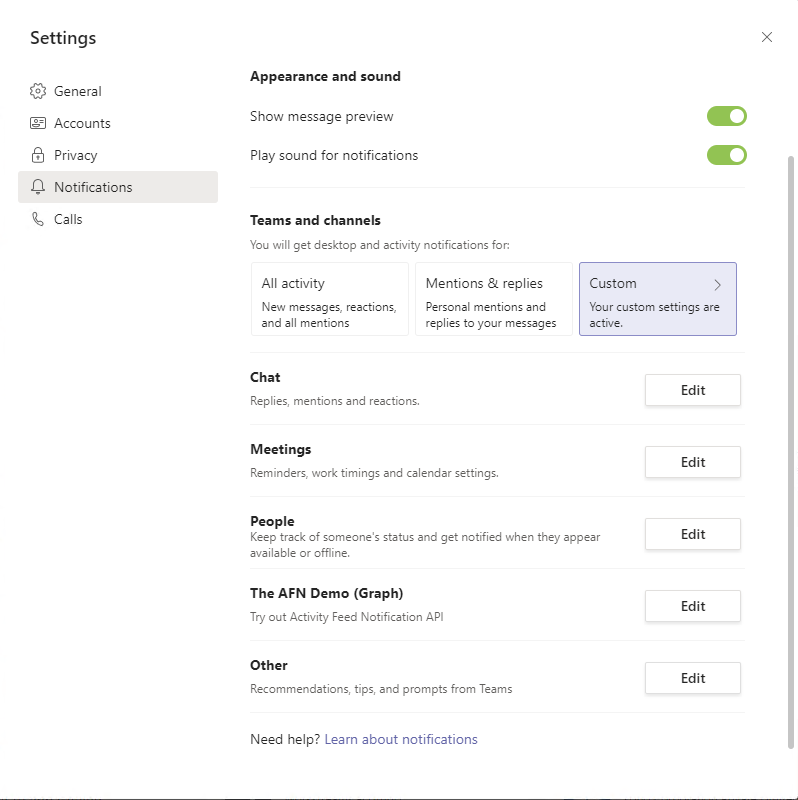
用户可以选择应用旁边的 “编辑” 并自定义通知,如以下示例所示。 显示 description Teams 应用清单中的字段。

常见问题解答
谁需要安装 Teams 应用?
目标用户必须安装发送通知的 Teams 应用。
用户是否可以向自己发送通知?
否,用户无法向自己发送通知。 对于此方案,请使用应用程序权限。
Teams 应用能否控制向用户显示通知的方式?
否,仅允许用户更改通知设置。
我安装了我的应用;为什么我在用户帐户下看不到通知设置?
Teams 应用发送第一个通知后,将显示这些设置。 这可以减少用户看到的设置数。
我开始收到 409 (冲突) 错误;如何解决此问题?
Conflict当在同一范围内安装的多个 Teams 应用 (团队、聊天、用户等,) 清单部分中具有相同Microsoft Entra appId webApplicationInfo 时,主要会发生错误。 发生这种情况时,会收到类似 Found multiple applications with the same Microsoft Entra App ID 'Your Microsoft Entra AppId'.的错误。 确保对唯一的 Teams 应用使用唯一Microsoft Entra应用。 可以在多个范围内安装同一个 Teams 应用, (团队 + 用户,例如) 。
相关内容